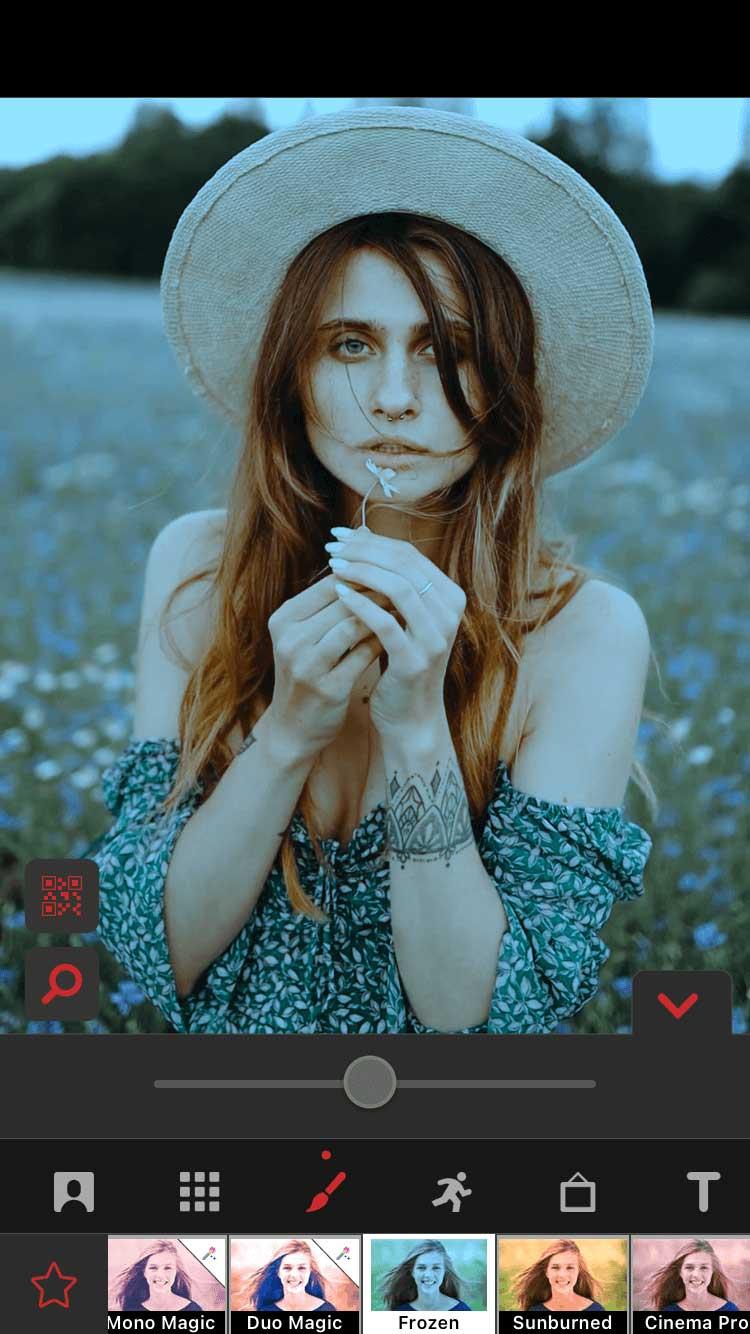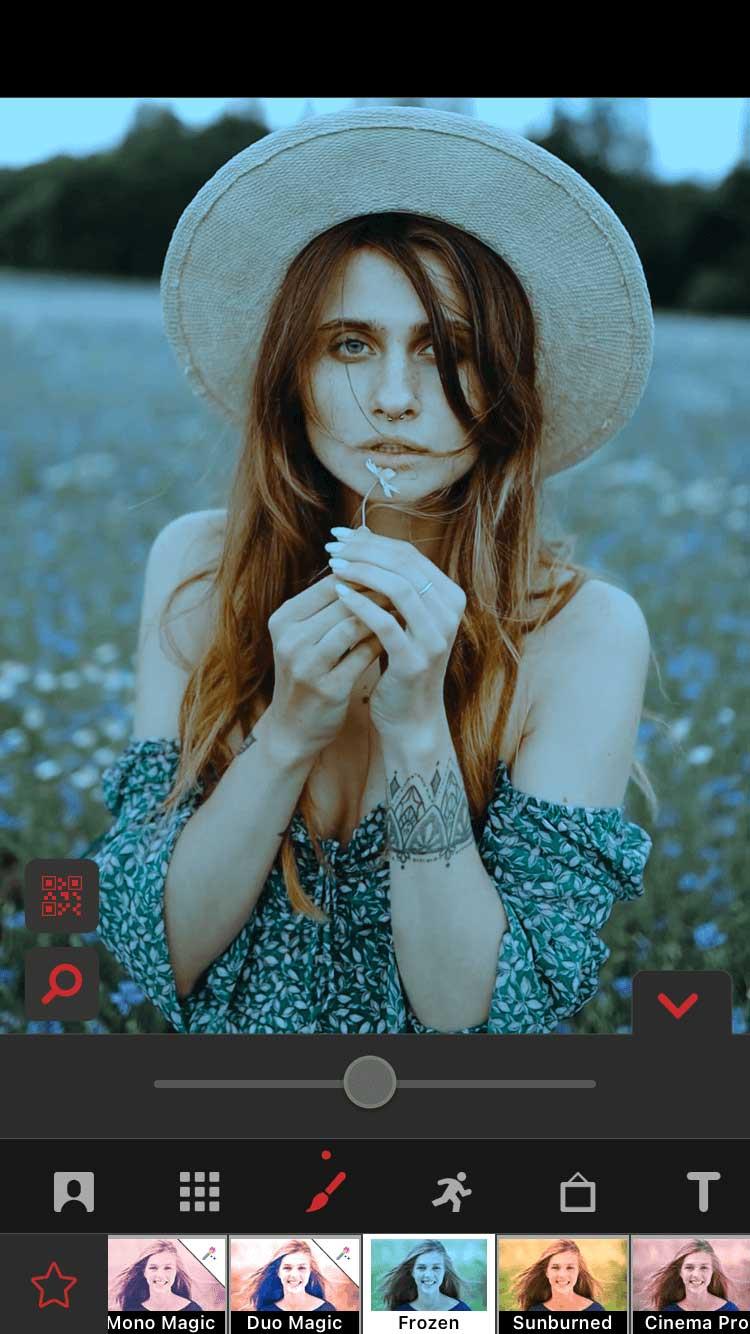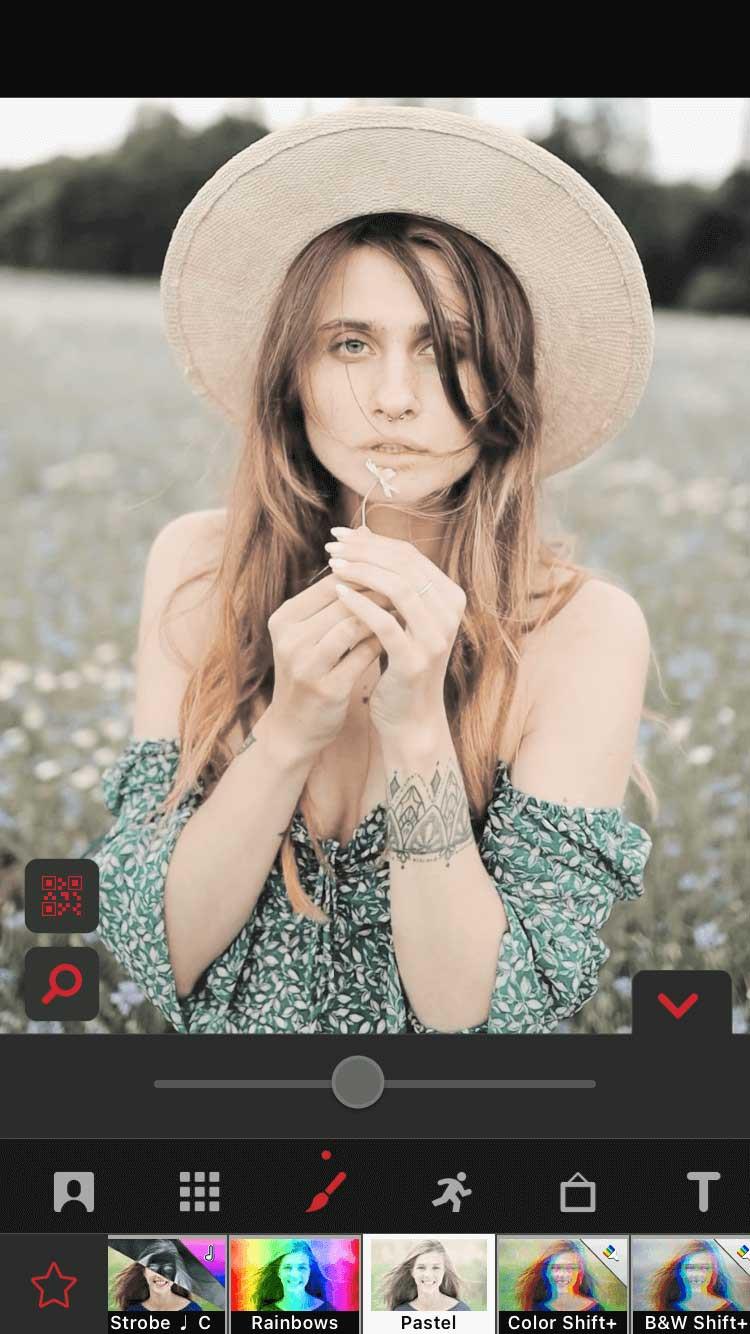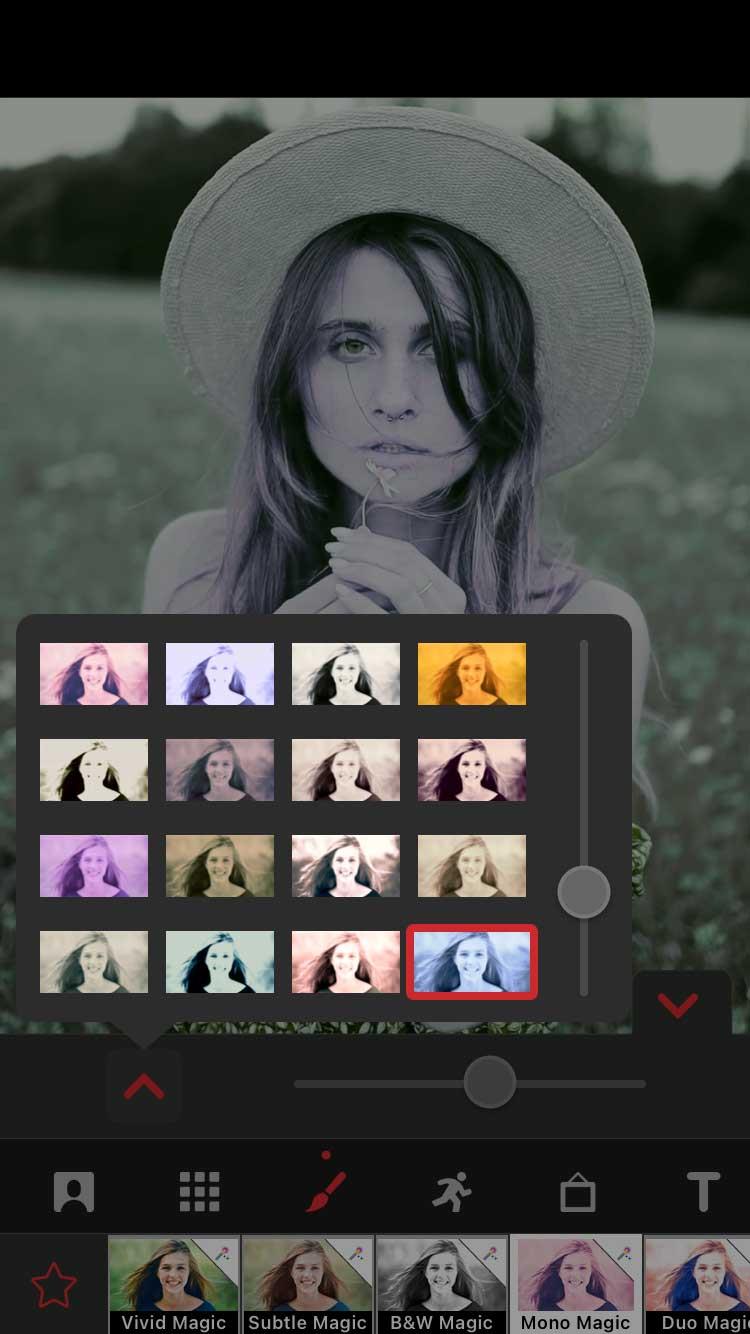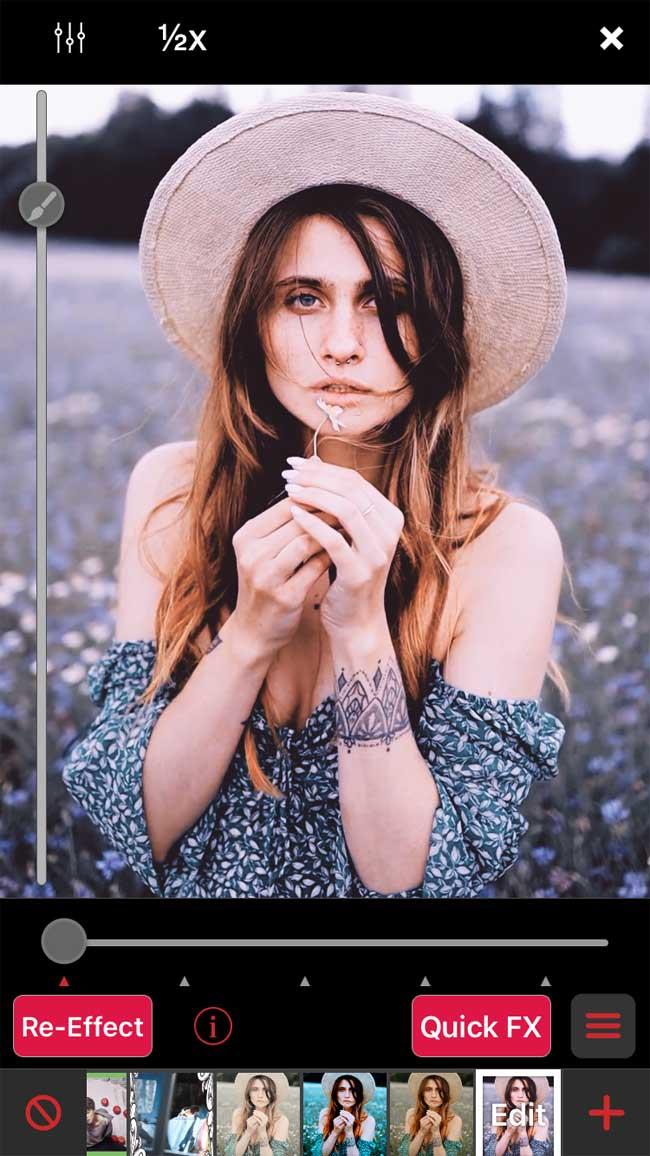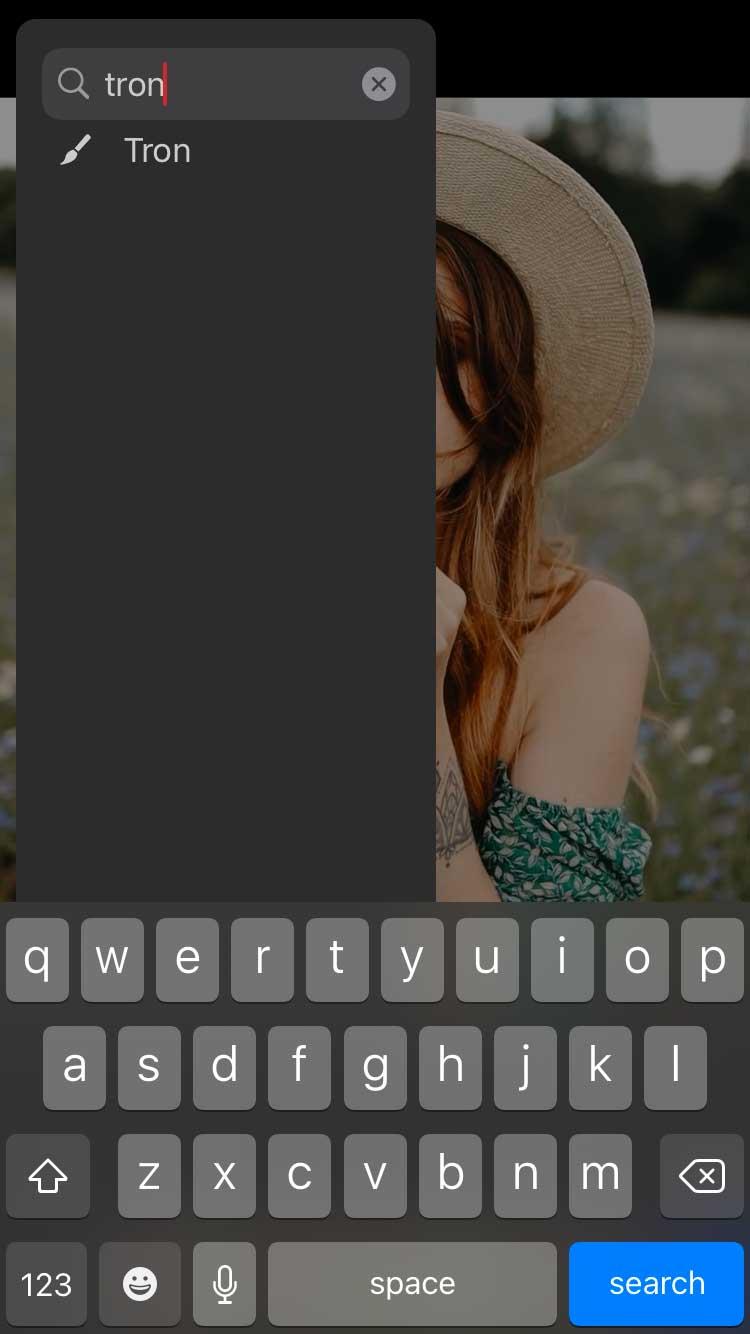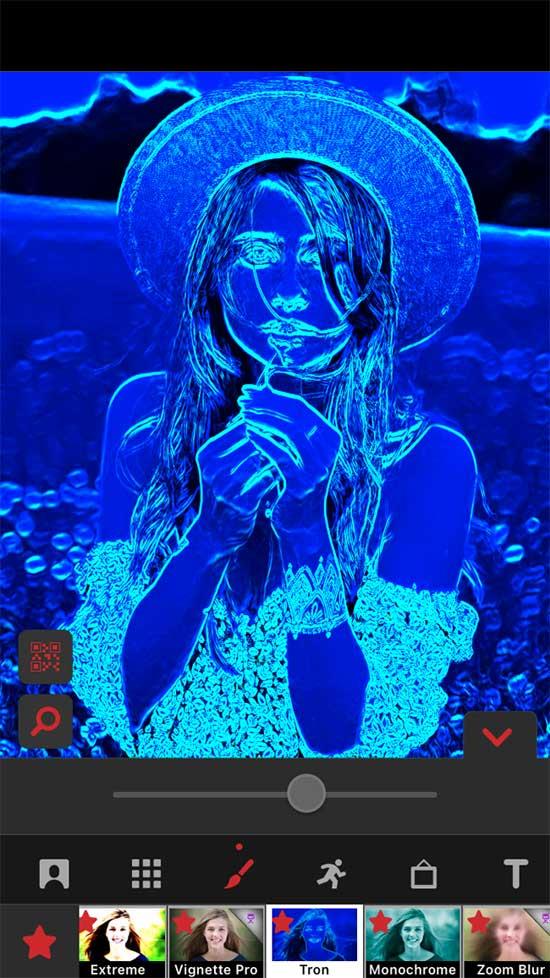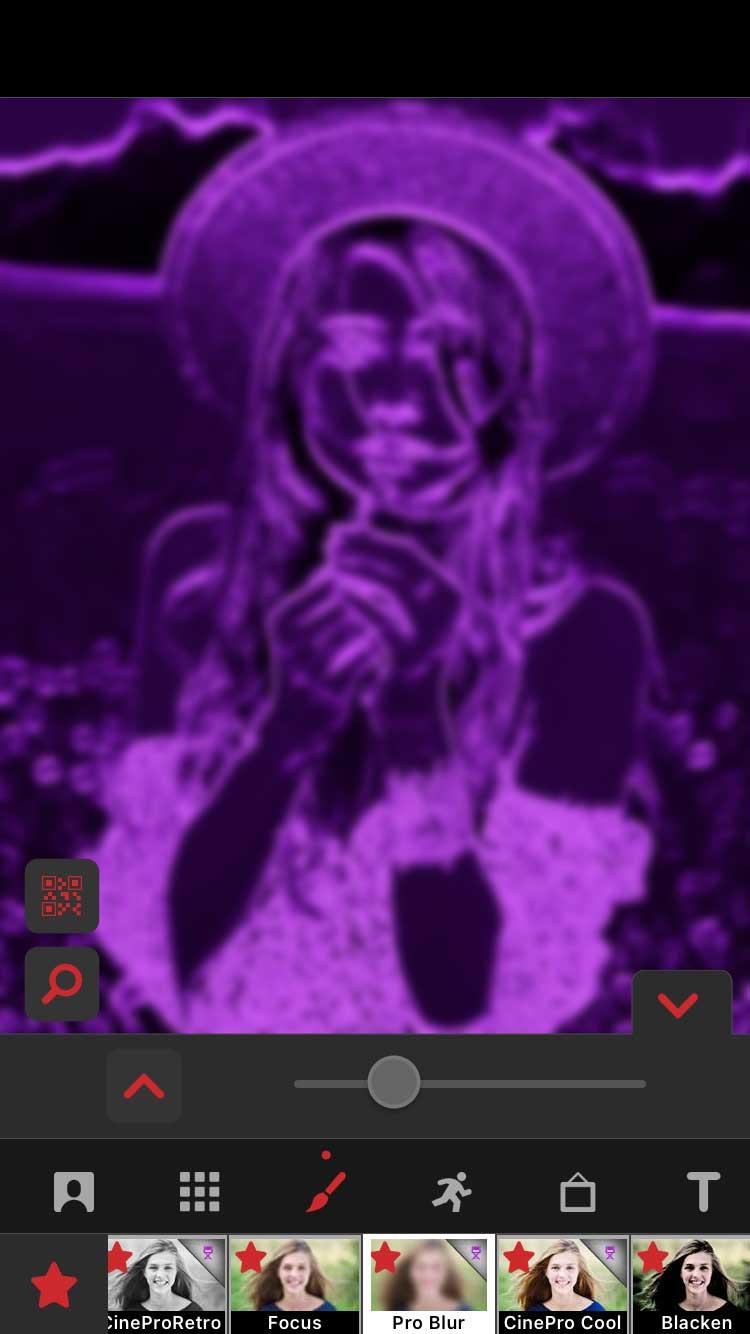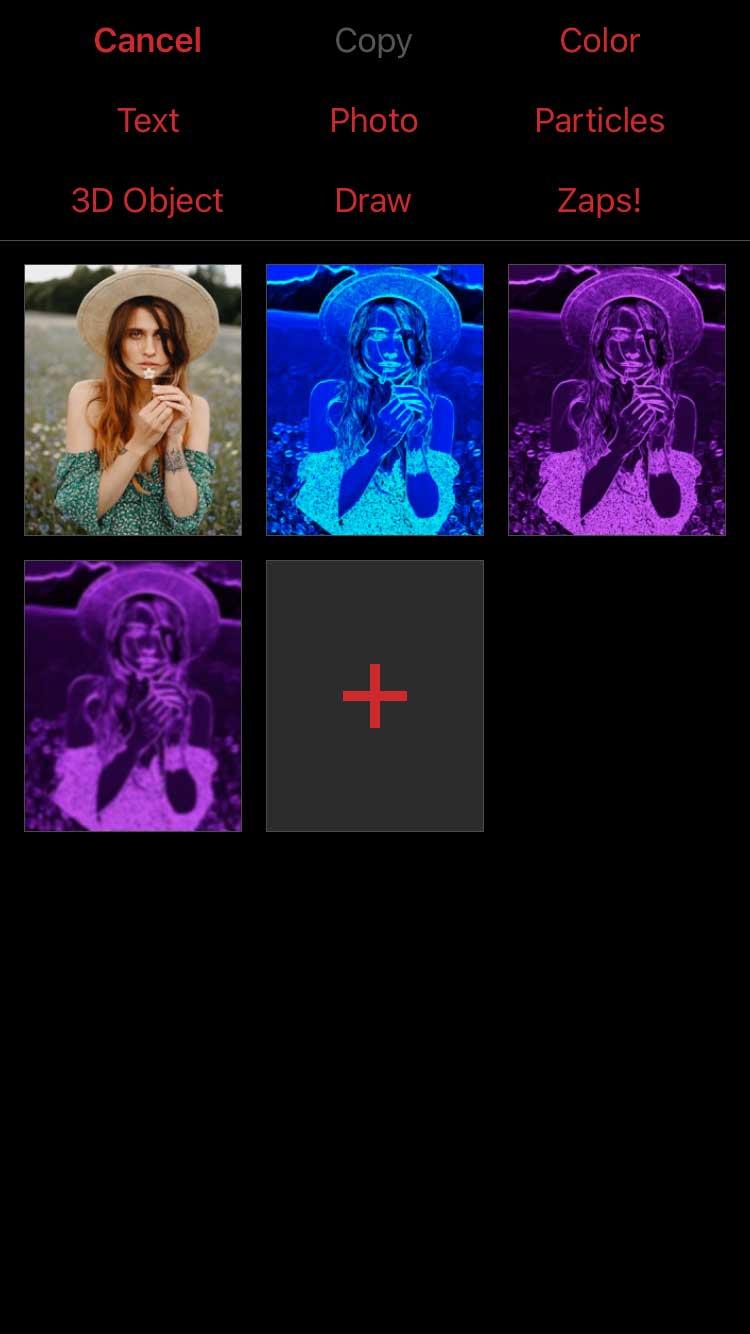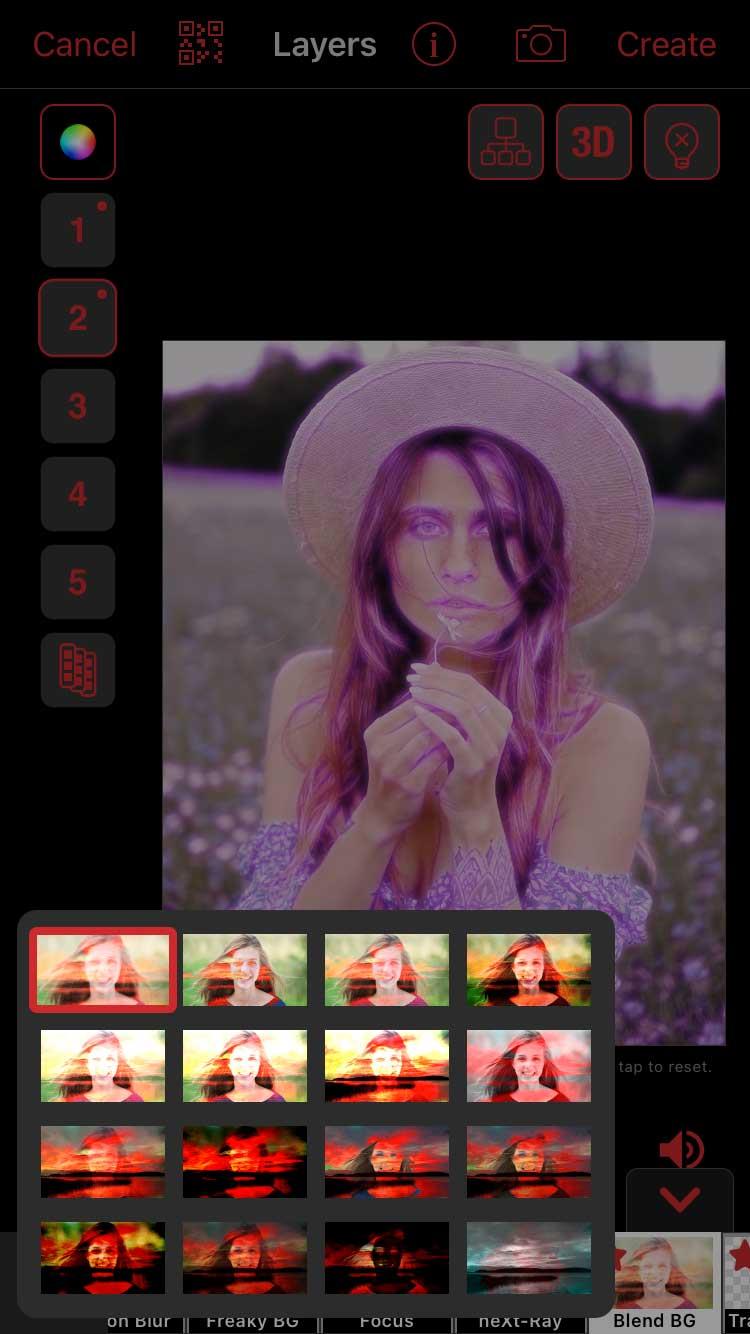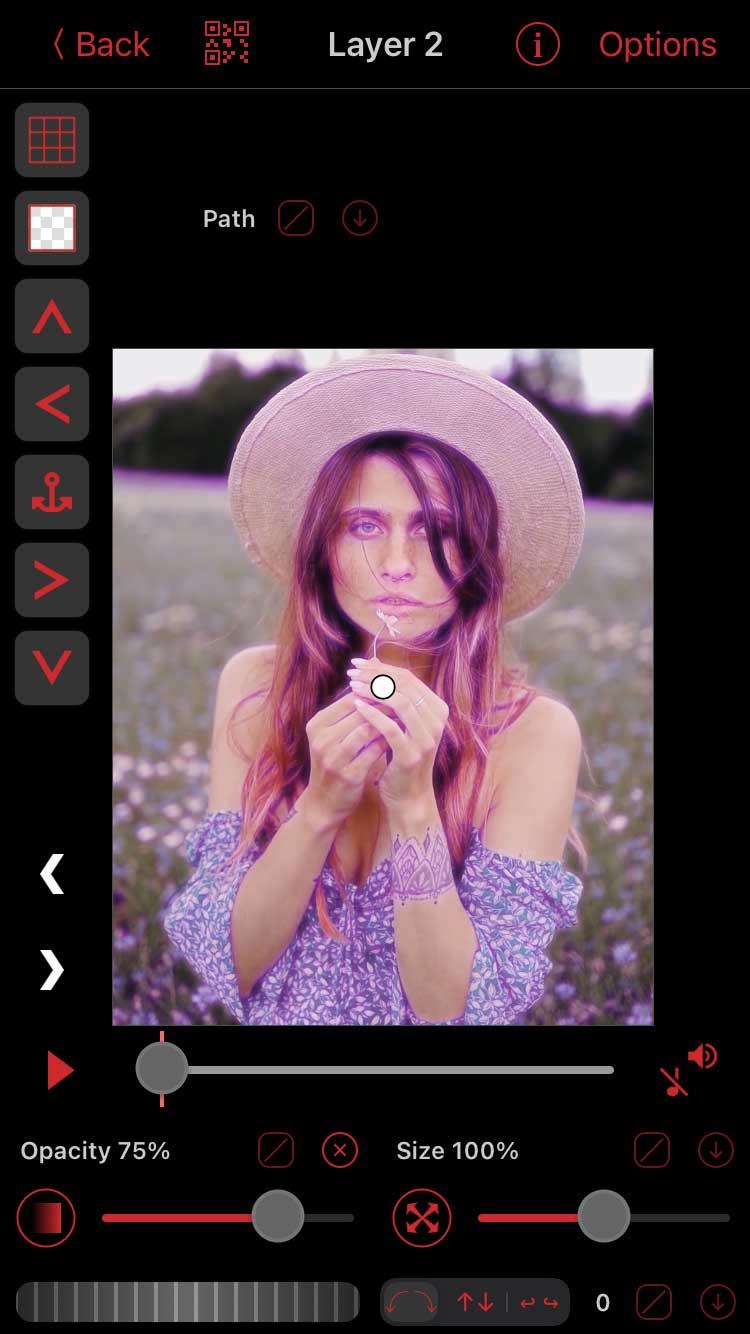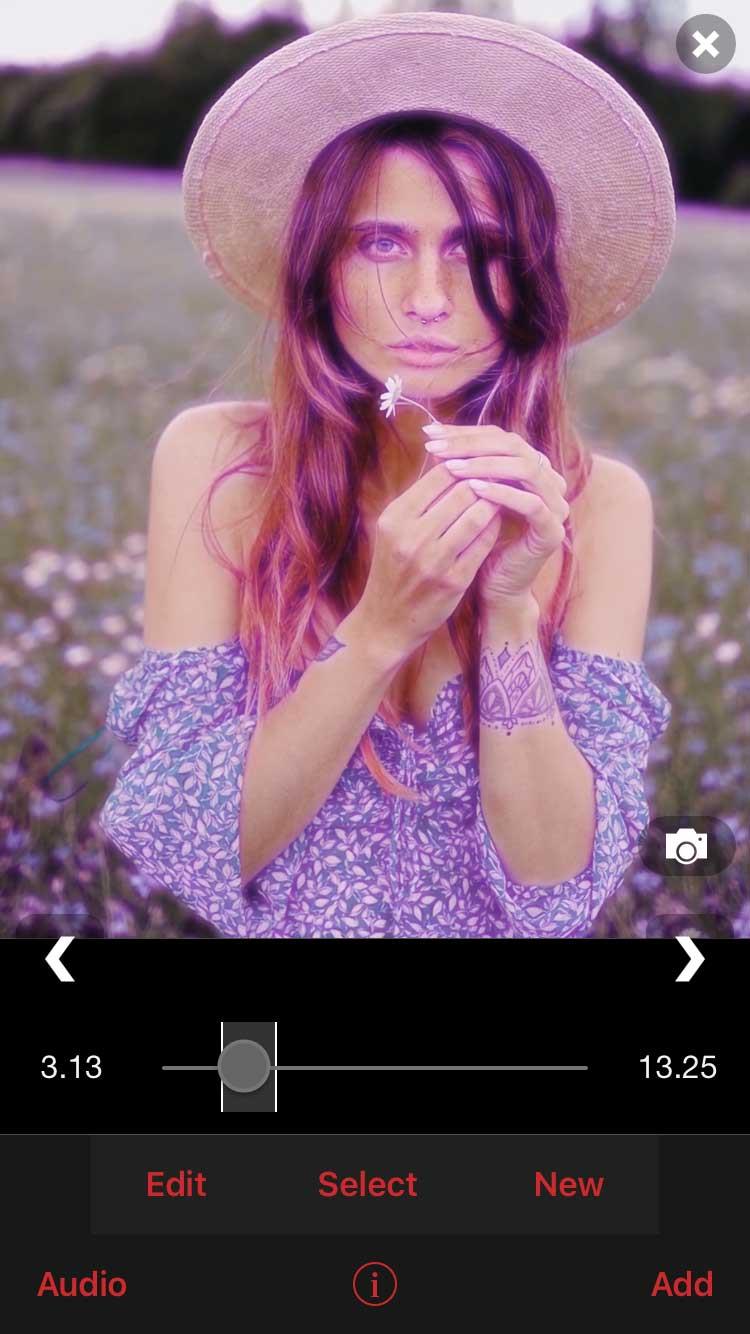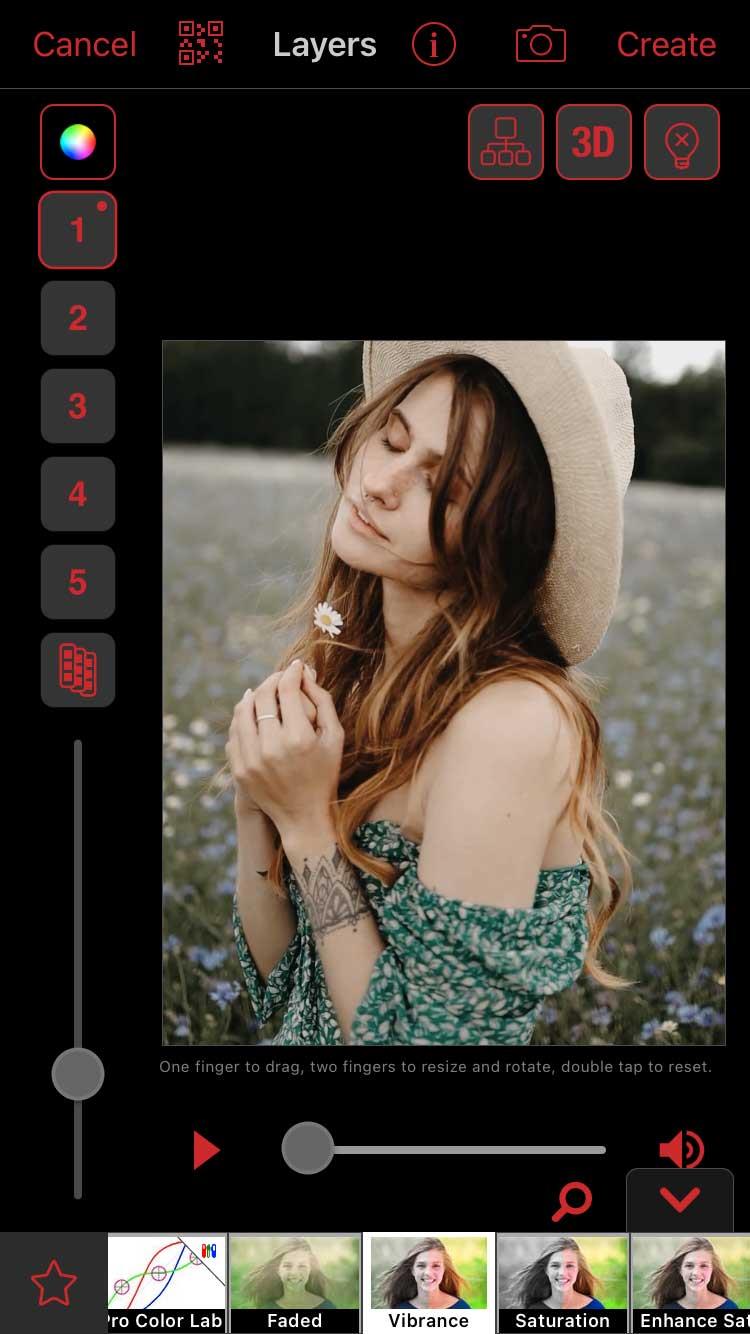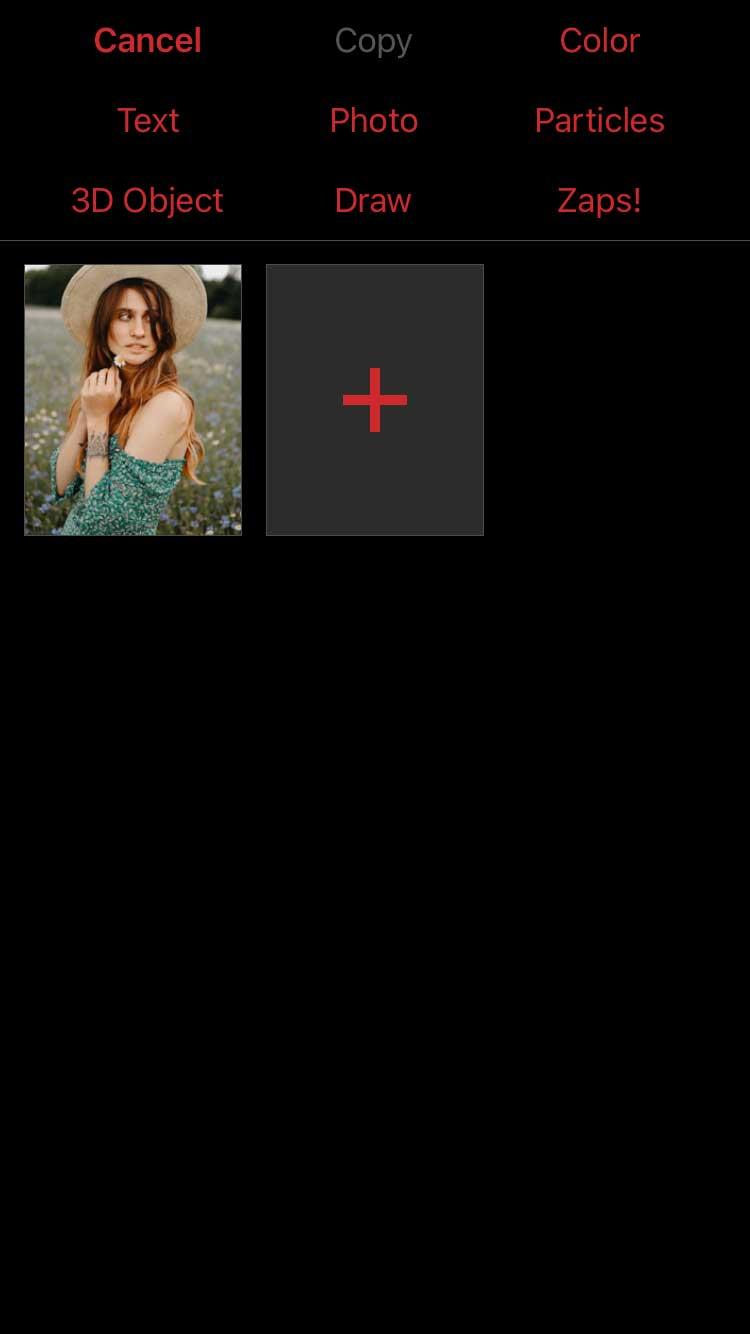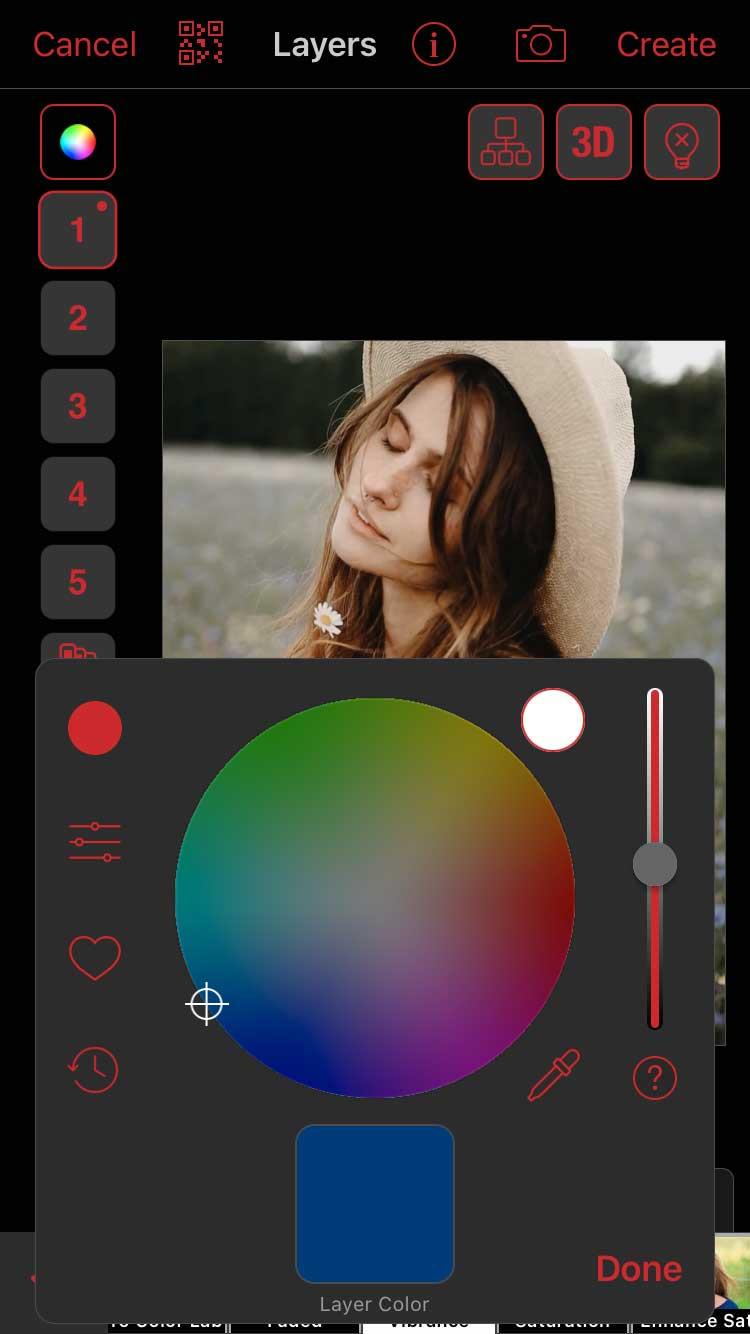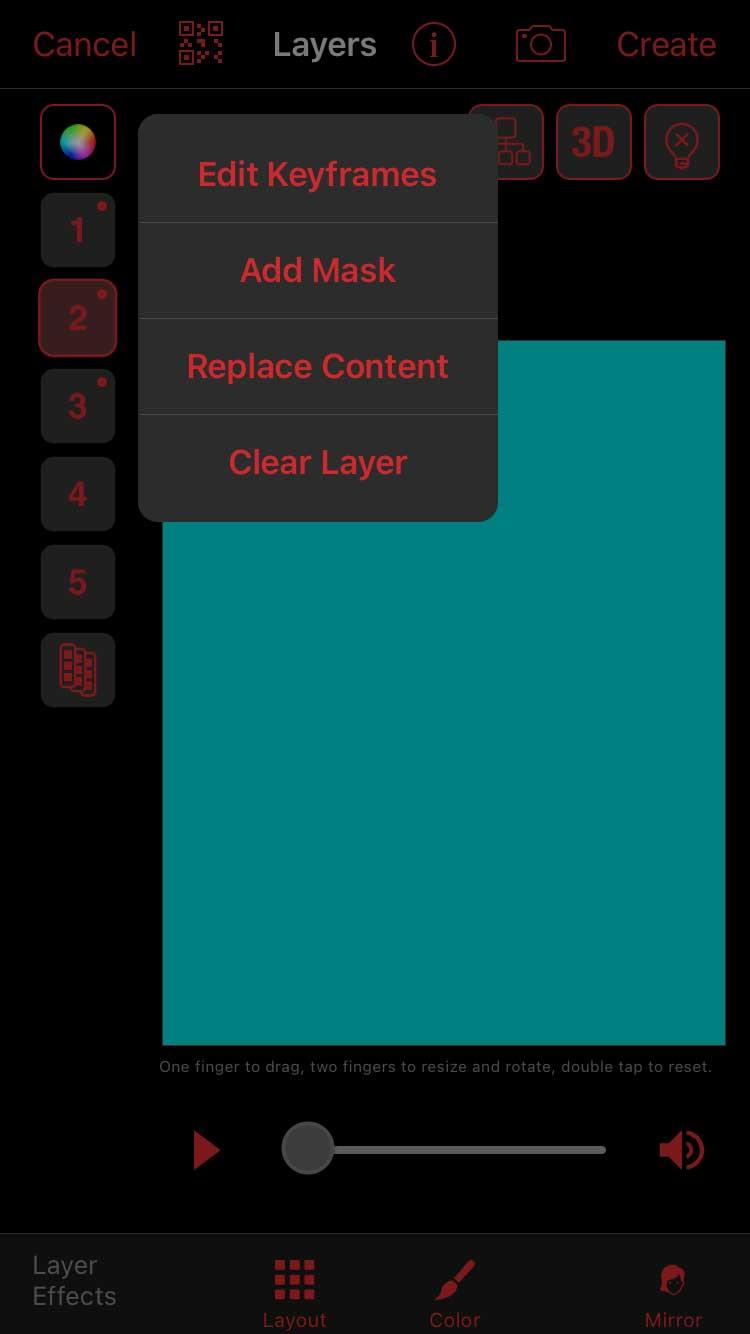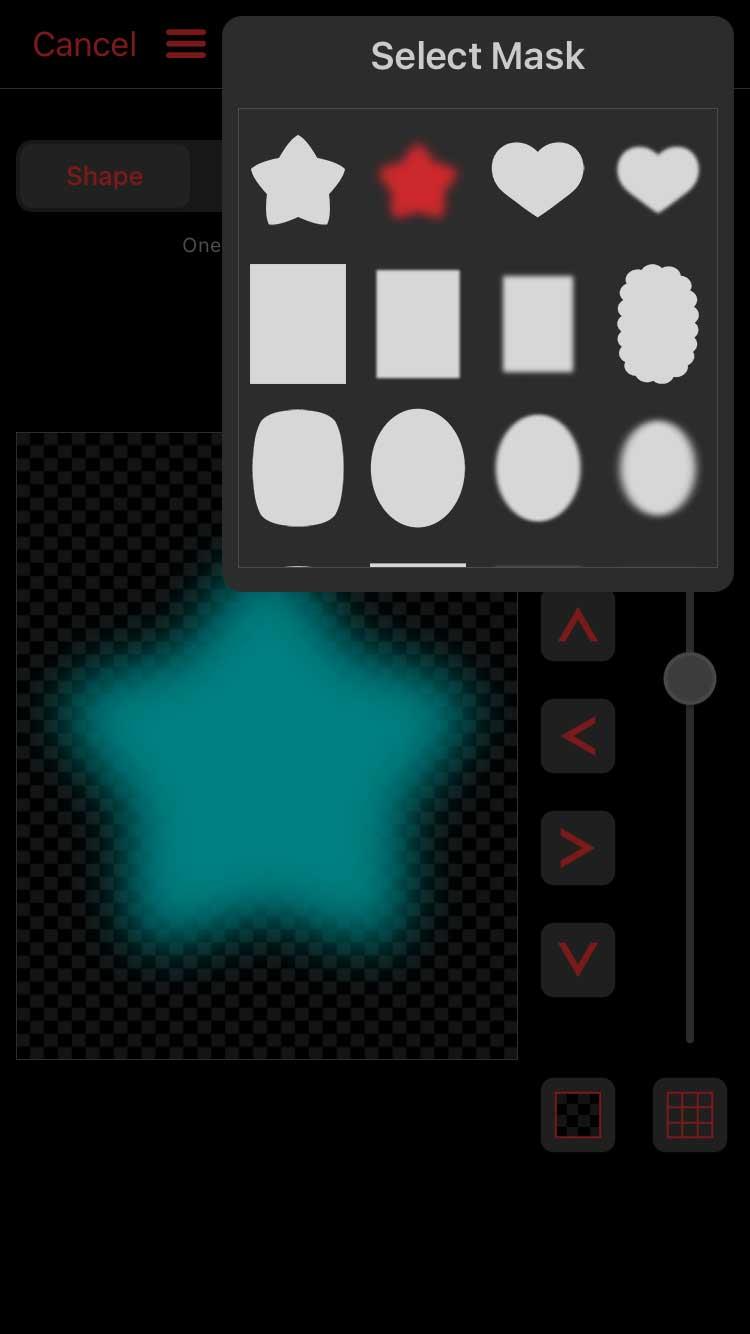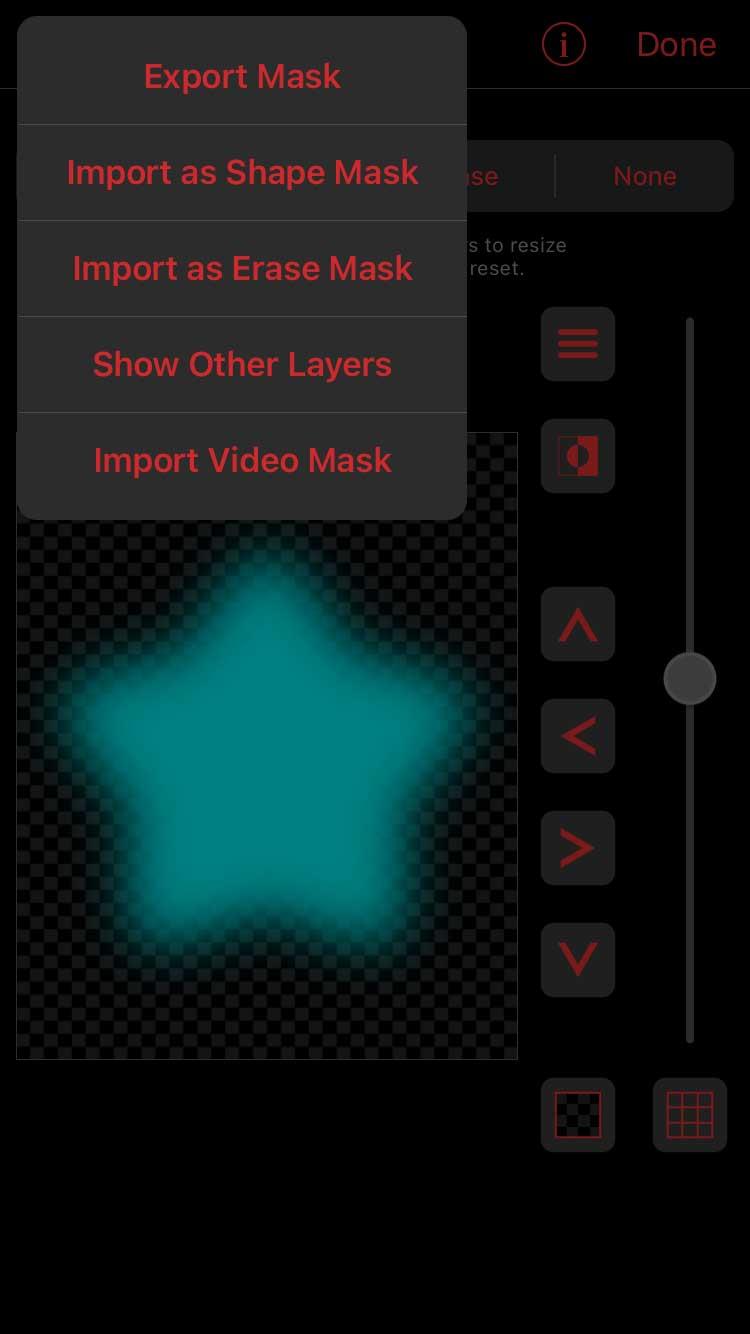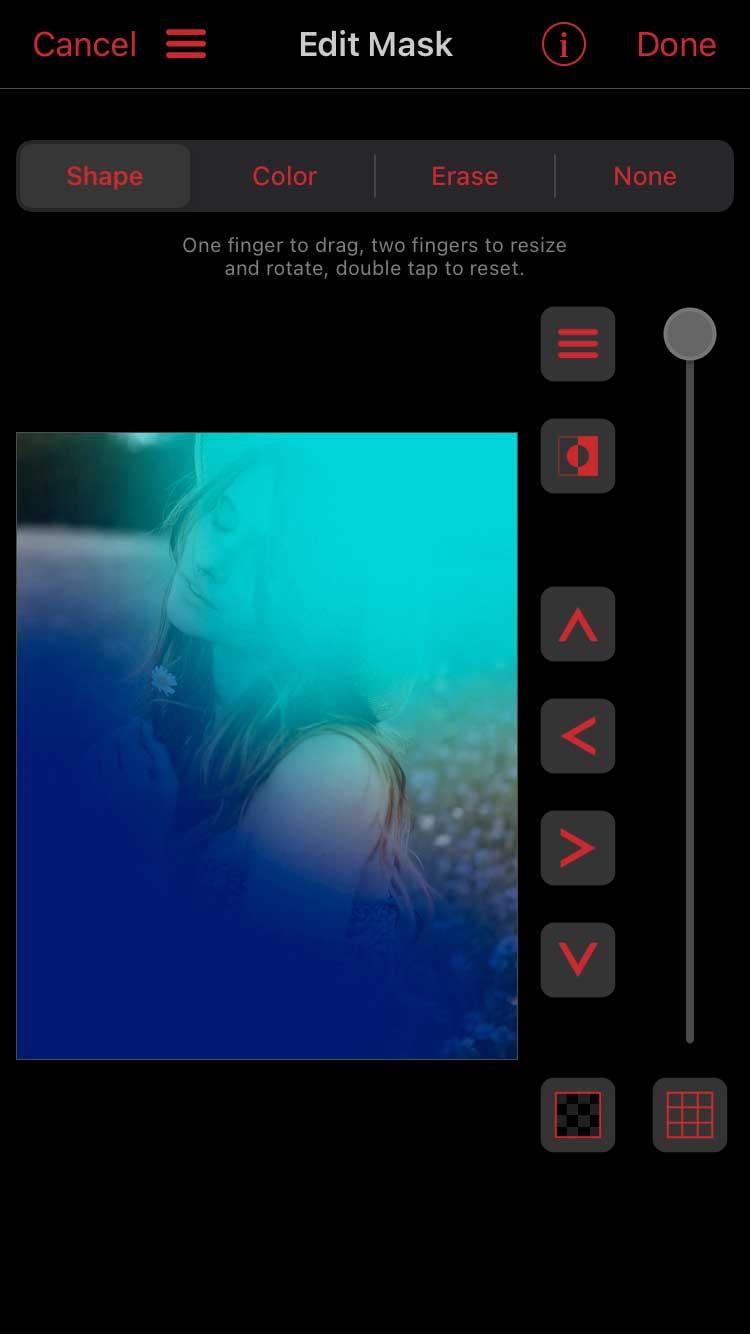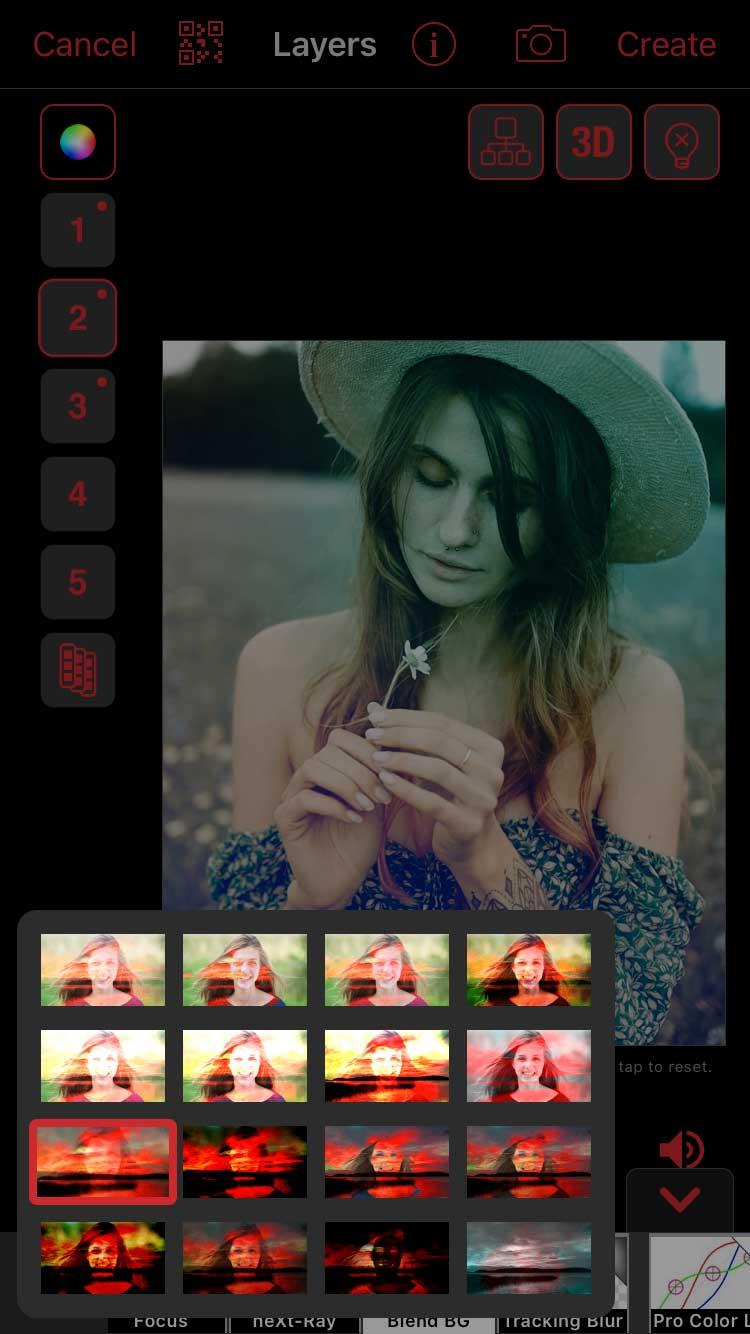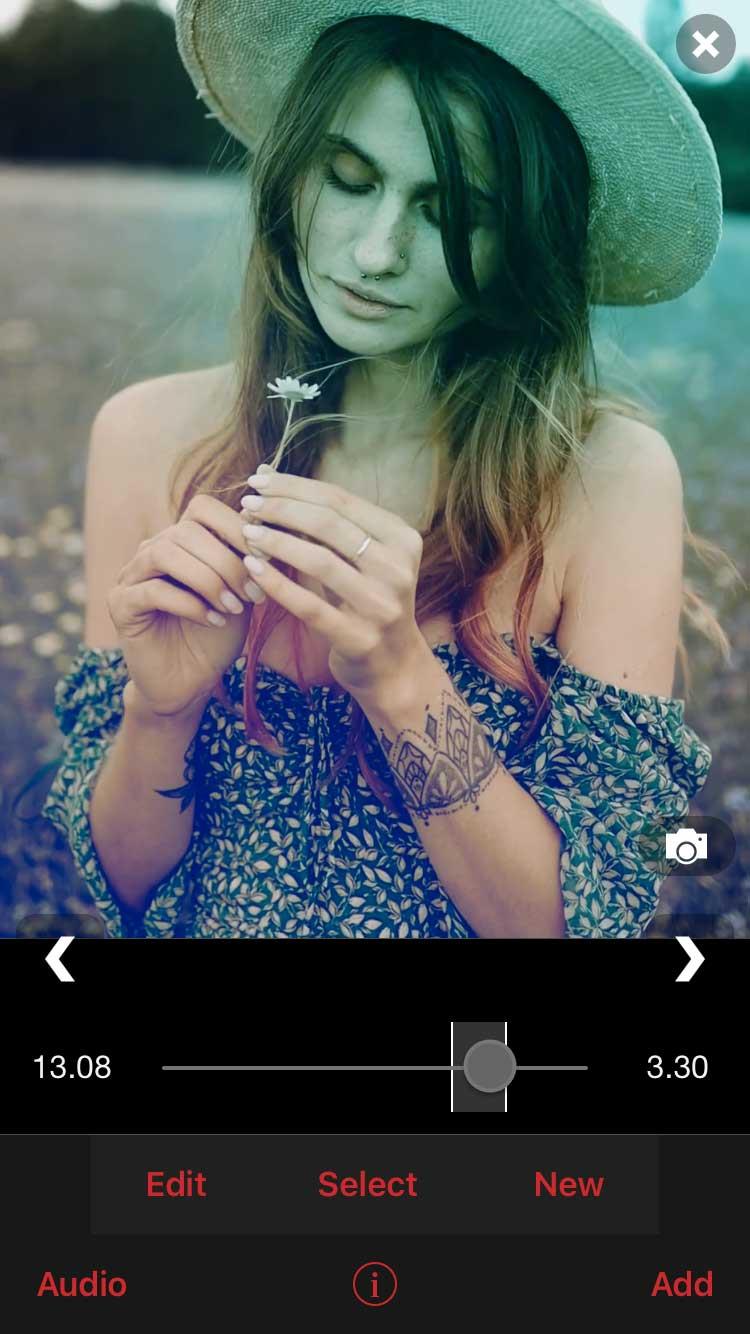Bagaimana cara memberi kode warna Video Star ? Artikel ini akan memandu Anda cara melapisi warna video saat menggunakan Video Star .
Aplikasi edit video di iPhone saat ini cukup beragam dan kaya. Anda memiliki banyak pilihan. Tapi apa alat terbaik? Jawaban atas pertanyaan ini tergantung pada tujuan penggunaan Anda.
Video Star merupakan aplikasi edit video terkemuka saat ini. Ini membantu pengguna membuat video musik sinkronisasi bibir yang menarik. Aplikasi ini menawarkan ribuan efek untuk mewarnai, menganimasikan, menyempurnakan, menggabungkan, dan mengatur ulang waktu. Video Star menyertakan banyak fitur gratis, atau dapatkan All Access Pass untuk membuka semuanya, termasuk keterampilan mengedit yang mengesankan.
Pelapisan warna adalah langkah penting untuk pengeditan video apa pun, dan Video Star memudahkan Anda. Ini membantu menciptakan suasana untuk pekerjaan Anda yang diedit. Anda dapat mengandalkan tugas Custom Coloring untuk melakukan hal ini, namun ada banyak metode lain yang dapat digunakan.
Cara mengatur warna pada Video Star tanpa Custom Coloring
Filter Efek Ulang
Jika Anda mencari cara cepat dan mudah untuk menambahkan warna atau jika Anda baru dalam mengedit video, filter Re-Effect adalah pilihan tepat untuk Anda. Beberapa di antaranya gratis, beberapa meminta Anda membeli paket tertentu sebelum Anda dapat menggunakannya. Paket Berlangganan Pro memberi Anda akses ke semua fitur Video Star.
Dari jendela pemutaran utama, ketuk Baru dan pilih Efek Ulang . Klik ikon + tepat di bawah dan pastikan Anda telah memilih ikon kuas di bawah. Anda sekarang dapat menelusuri semua filter. Setiap filter memiliki bilah kepadatan tepat di bawah klip.
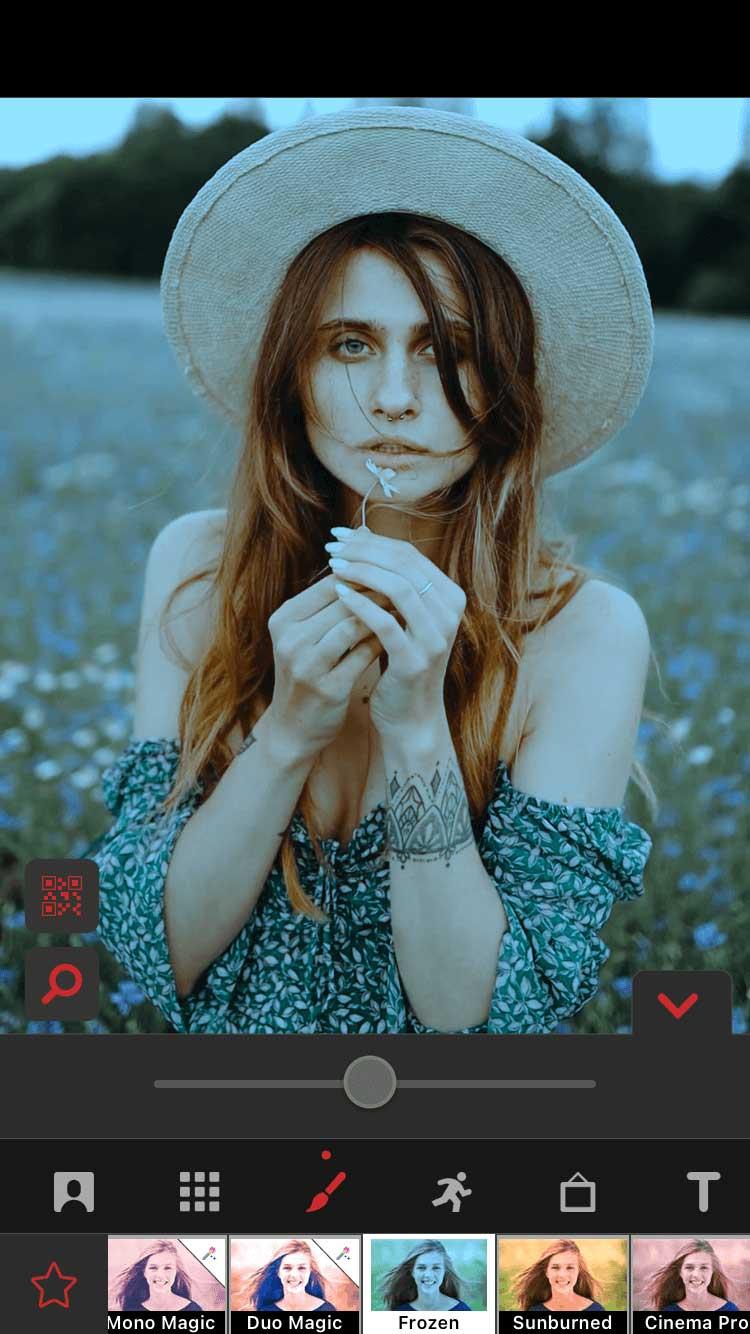
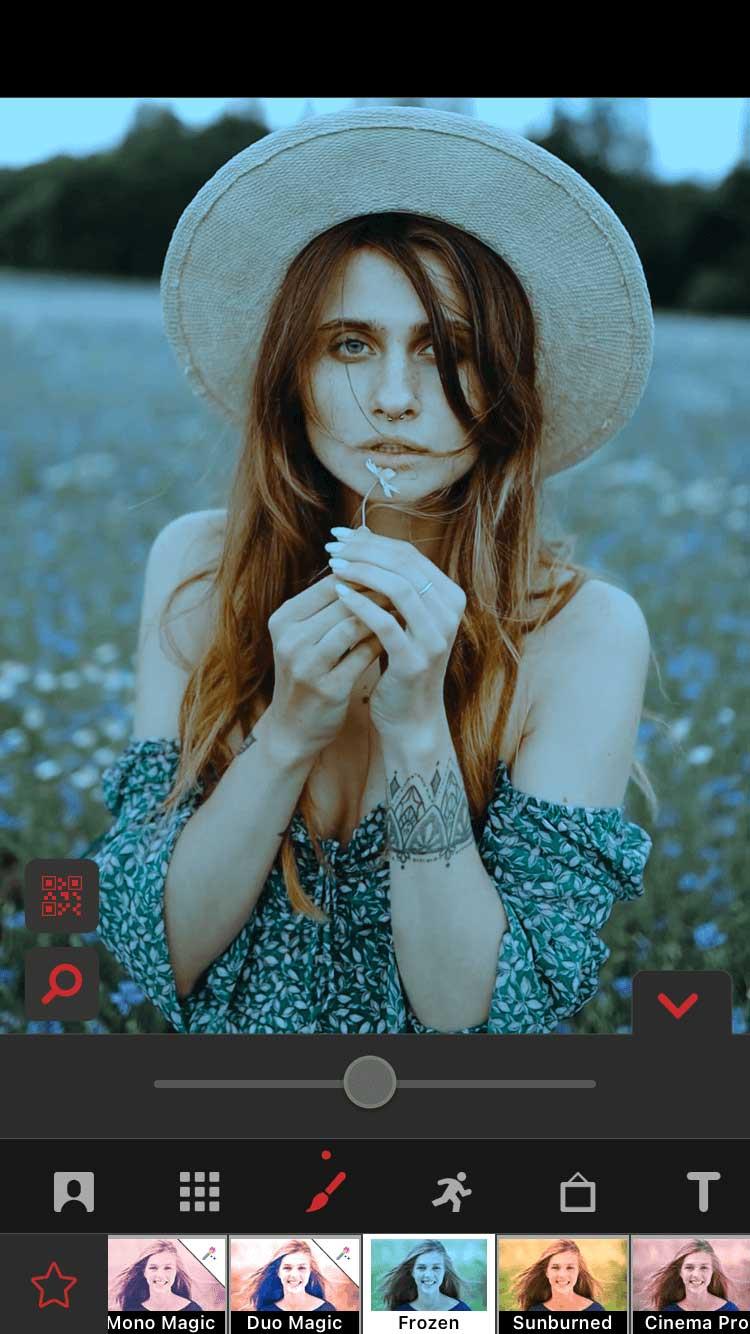
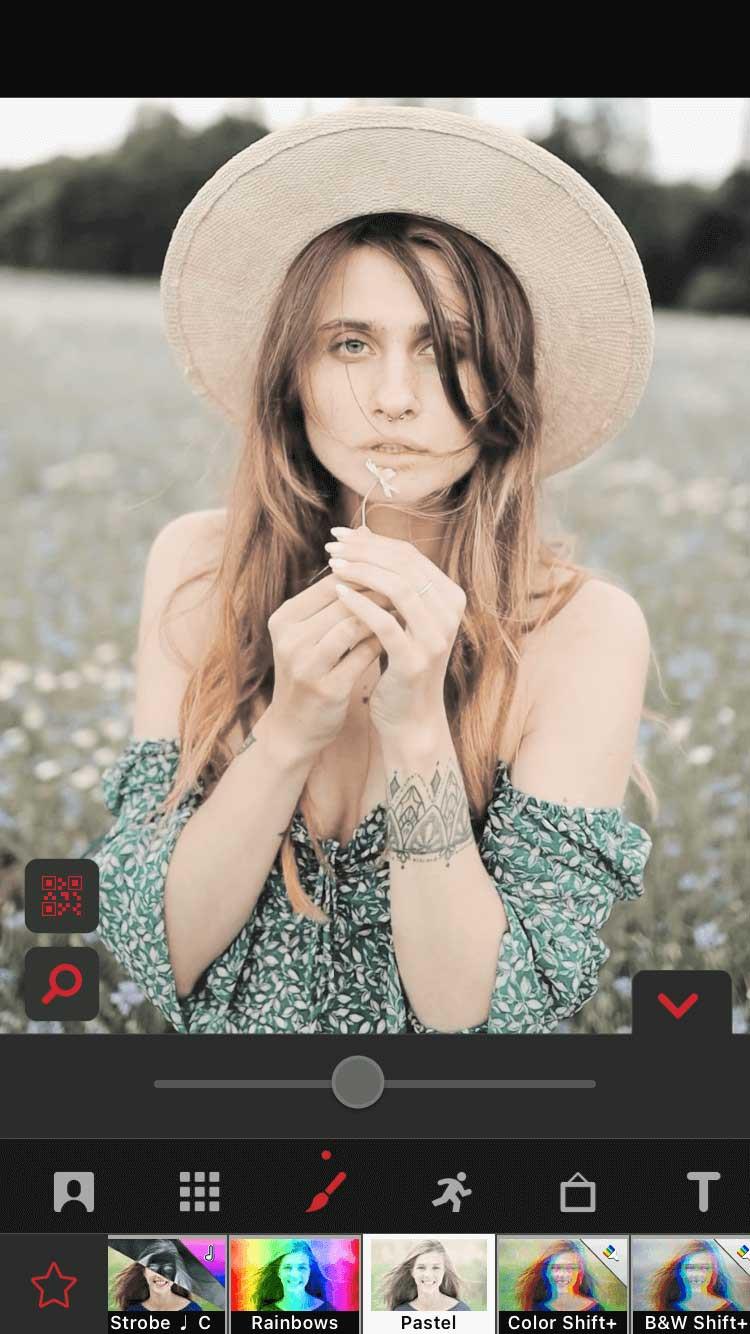

Filter Ajaib adalah saran yang sempurna, memberi Anda serangkaian saran perubahan warna lainnya.

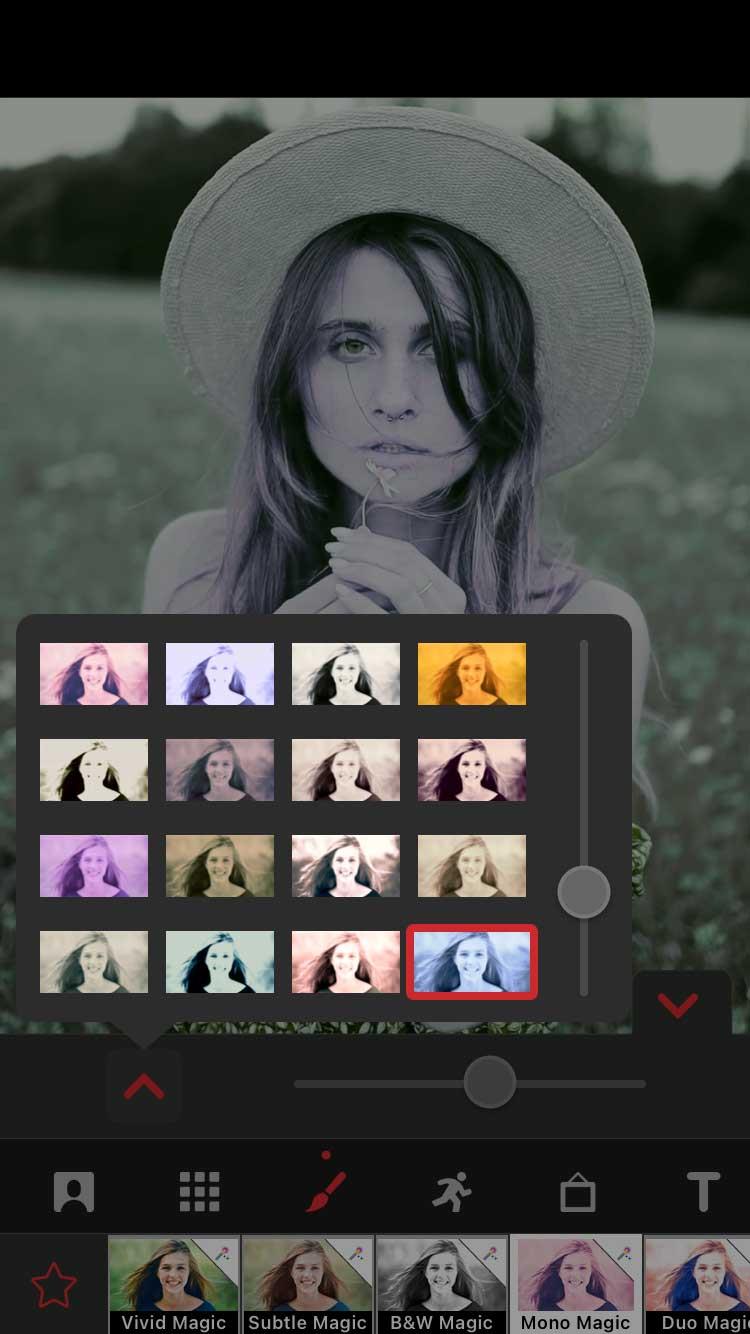
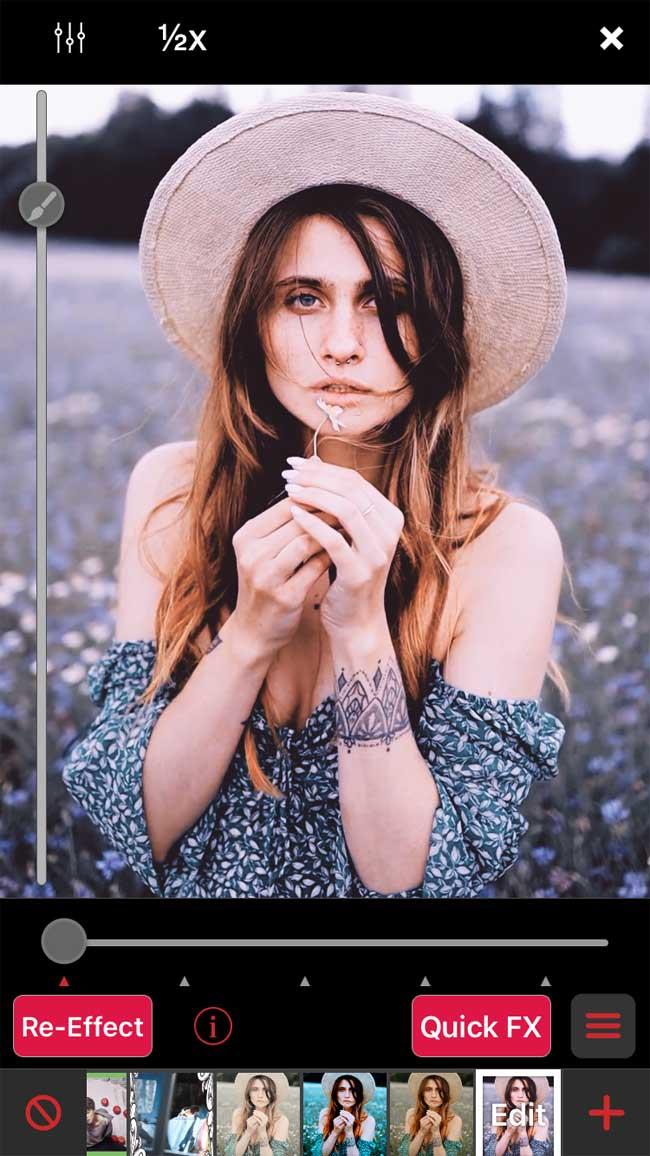
Saat Anda memilih filter, ketuk panah bawah untuk kembali ke jendela Re-Effects. Lihat hasilnya di seluruh klip dengan menyeret penggeser pemutaran di bagian bawah, dan menekan tombol Re-Effect berwarna merah.
Padukan warna menggunakan Monokrom
Trik ini sederhana dan memberikan hasil yang luar biasa. Sebelum melanjutkan, Anda perlu membeli paket Multi-Lapisan atau Langganan Pro. Anda dapat membelinya dari layar beranda dengan mengetuk ikon petir.
Buka klip di Re-Effect dan temukan efek Tron melalui ikon kaca pembesar. Terapkan ke klip Anda. Sekilas memang terlihat agak konyol namun hasilnya akan sangat menarik.
Anda kemudian akan membuka klip yang baru dibuat di Re-Effect lagi. Sekarang cari Monokrom . Pilih warna dengan menyeret penggeser dan menerapkannya ke klip.
Langkah kedua bersifat opsional dan Anda perlu membeli paket Cinema Pro jika menginginkan hasil akhir yang lebih baik. Buka lagi klip yang baru saja Anda buat di Re-Effect, temukan Pro Blur , kurangi intensitasnya sedikit, lalu terapkan.
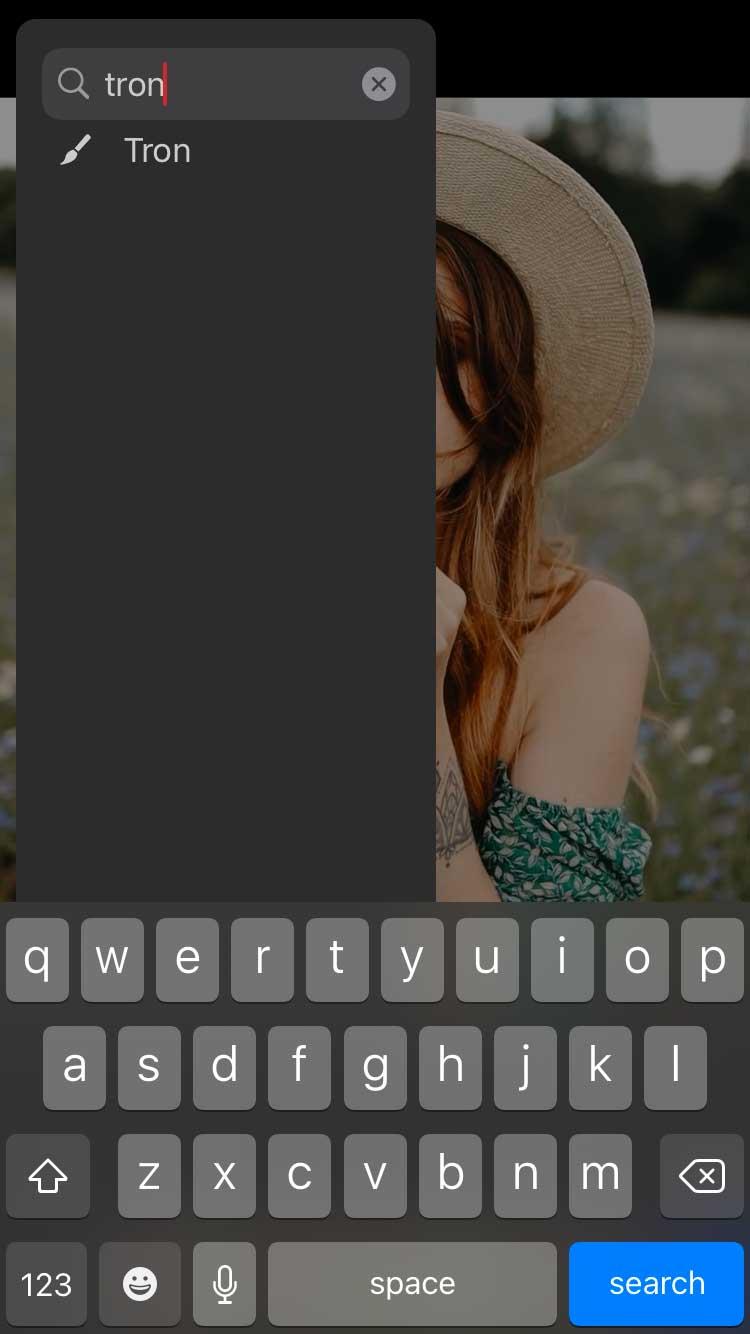
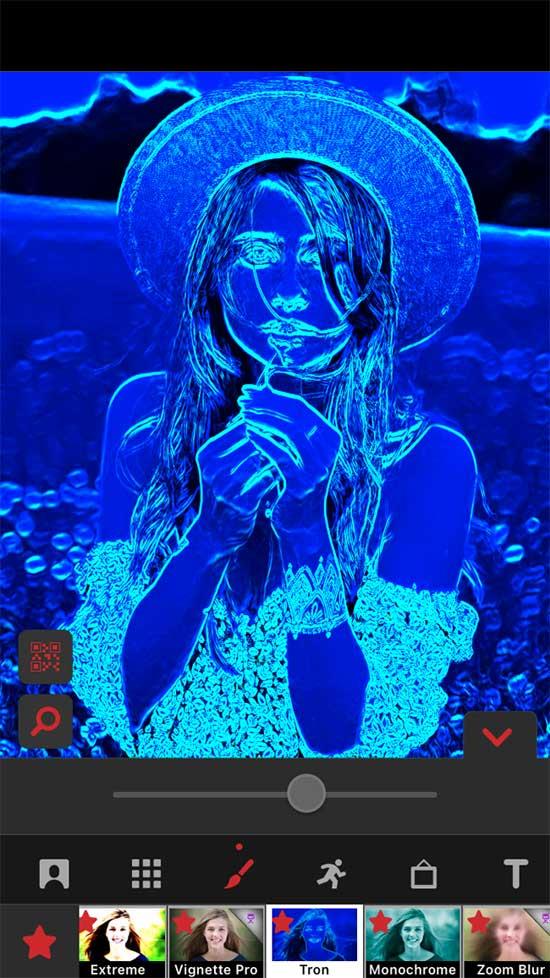
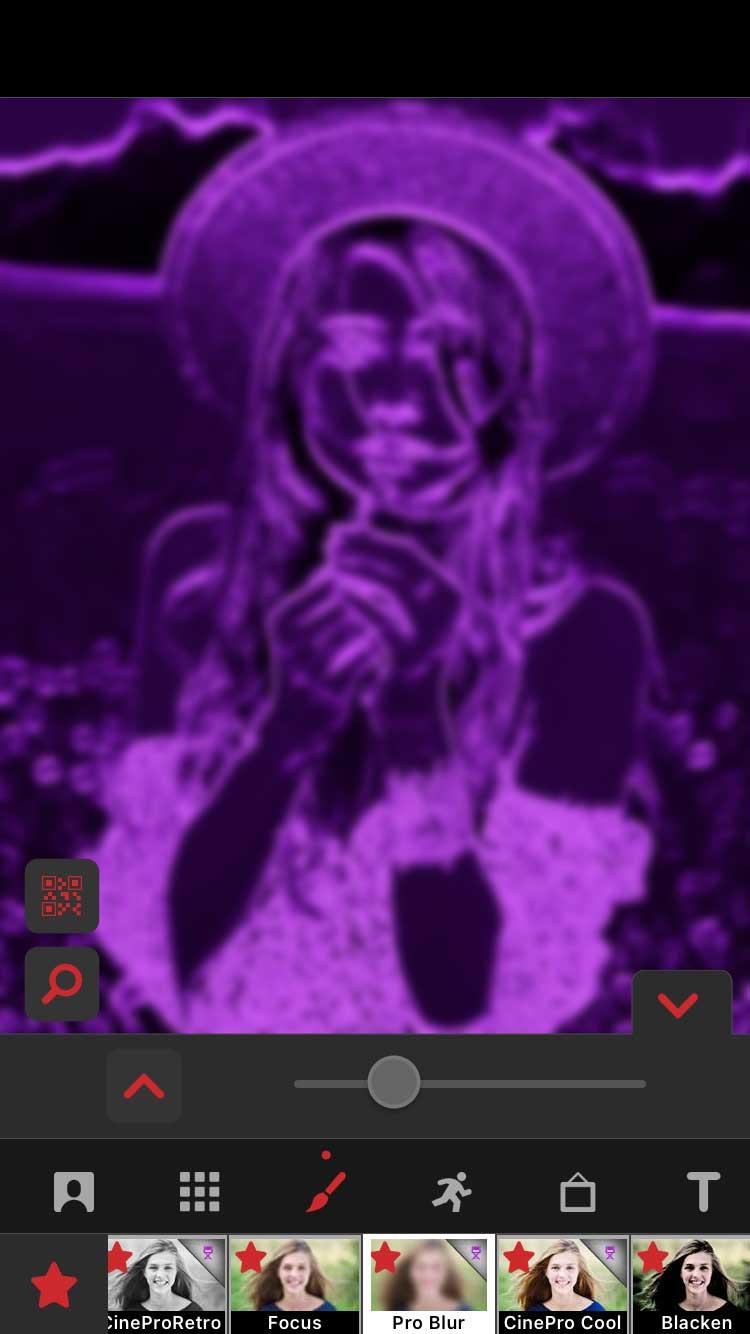
Sekarang kita akan menggunakan hasil akhir sebagai filter dengan memadukannya dengan klip asli. Dari jendela utama, ketuk Baru , lalu pilih Multi-Layer . Ketuk kotak pertama di sebelah kiri berlabel 1 dan pilih klip asli. Lalu ketuk 2 dan ketuk klip terakhir yang Anda buat.
Pastikan Anda memilih lapisan kedua (kotak 2 ), ketuk Warna di bawah dan temukan Blend BG . Panah menunjuk ke kiri, memberi Anda beberapa opsi pencampuran. Dalam contoh ini, opsi pertama di sebelah kiri berfungsi paling baik.
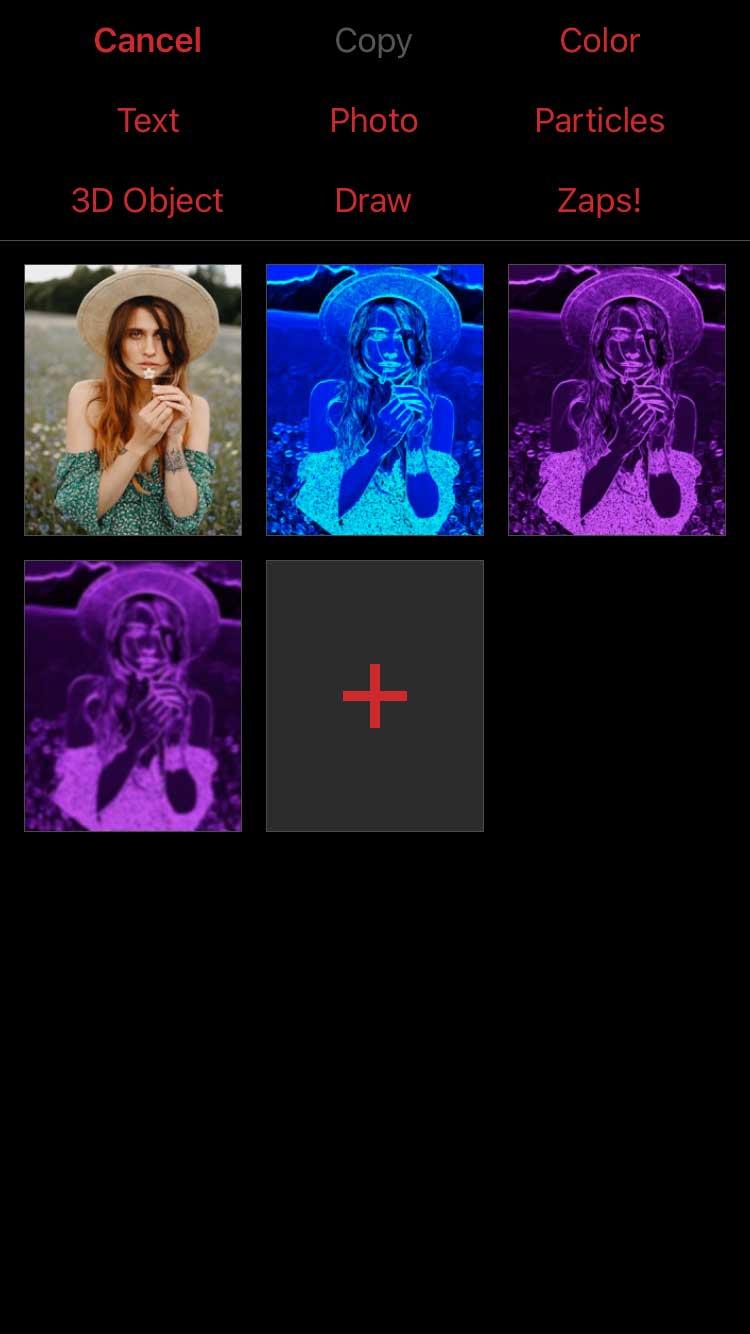
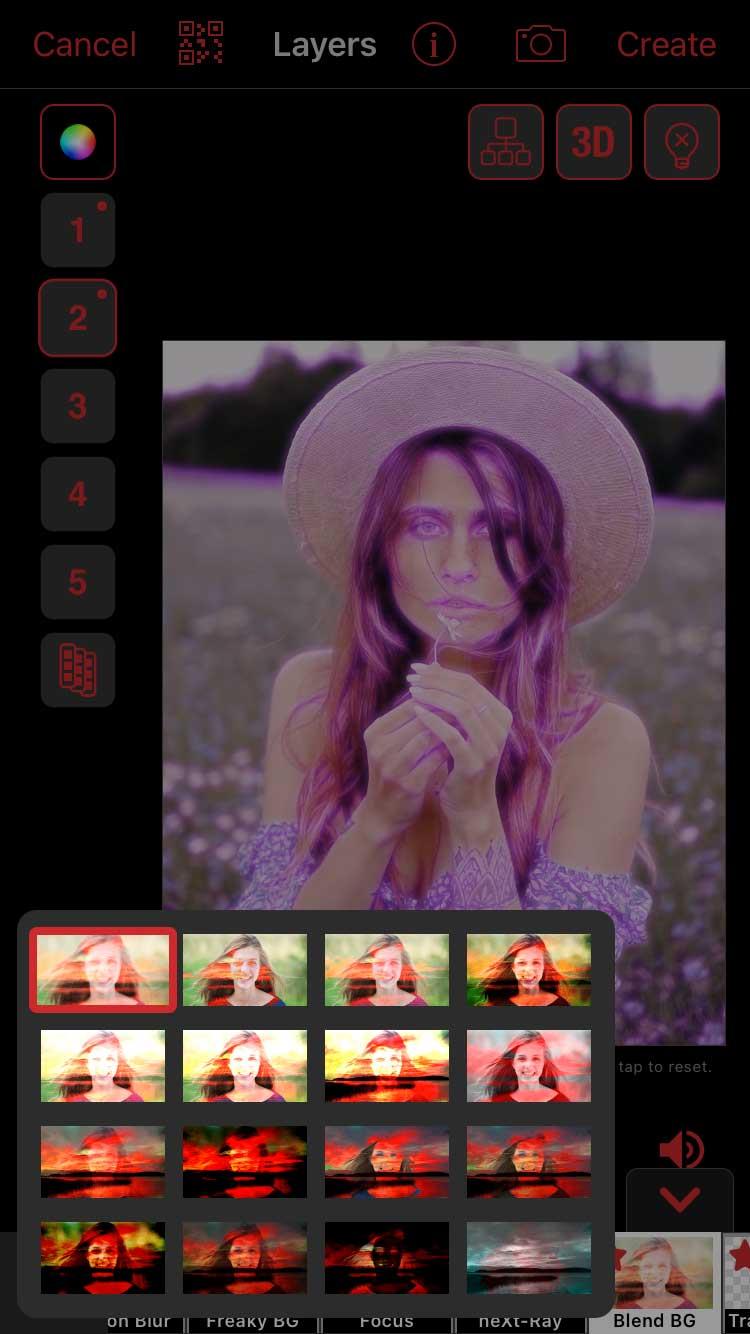
Jika warnanya terlalu gelap, Anda dapat mengurangi opacitynya. Sentuh kotak 2 dan pilih Edit Keyframes . Untuk melihat seperti apa klip pertama setelah digabungkan, ketuk Opsi di kanan atas, pilih Tampilkan Lapisan Lain , dan pilih lapisan pertama ( 1 ).
Sekarang kurangi Opacity di kiri bawah dan tekan Kembali ketika Anda puas dengan hasilnya. Pastikan kursor pemutaran diseret sepenuhnya ke kiri. Sementara itu, Opacity akan membuat keyframe tambahan dan berubah seiring pemutaran.
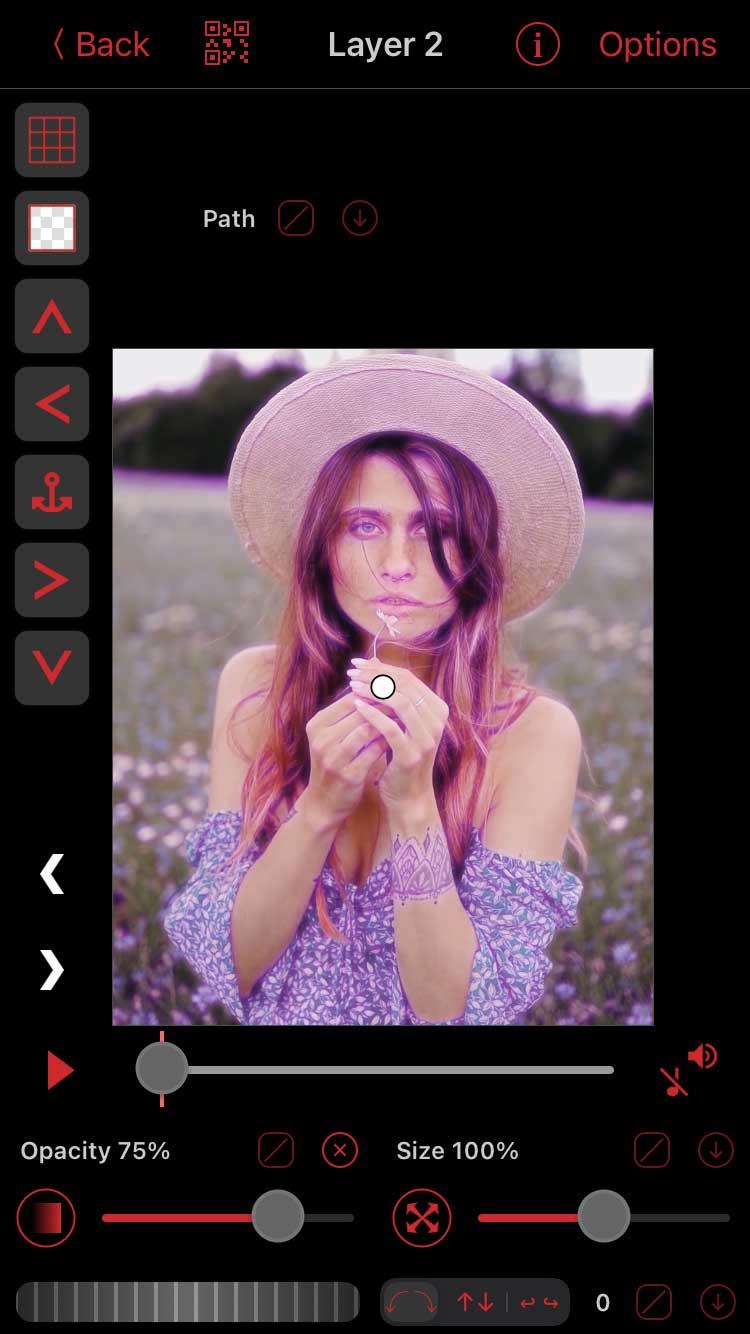
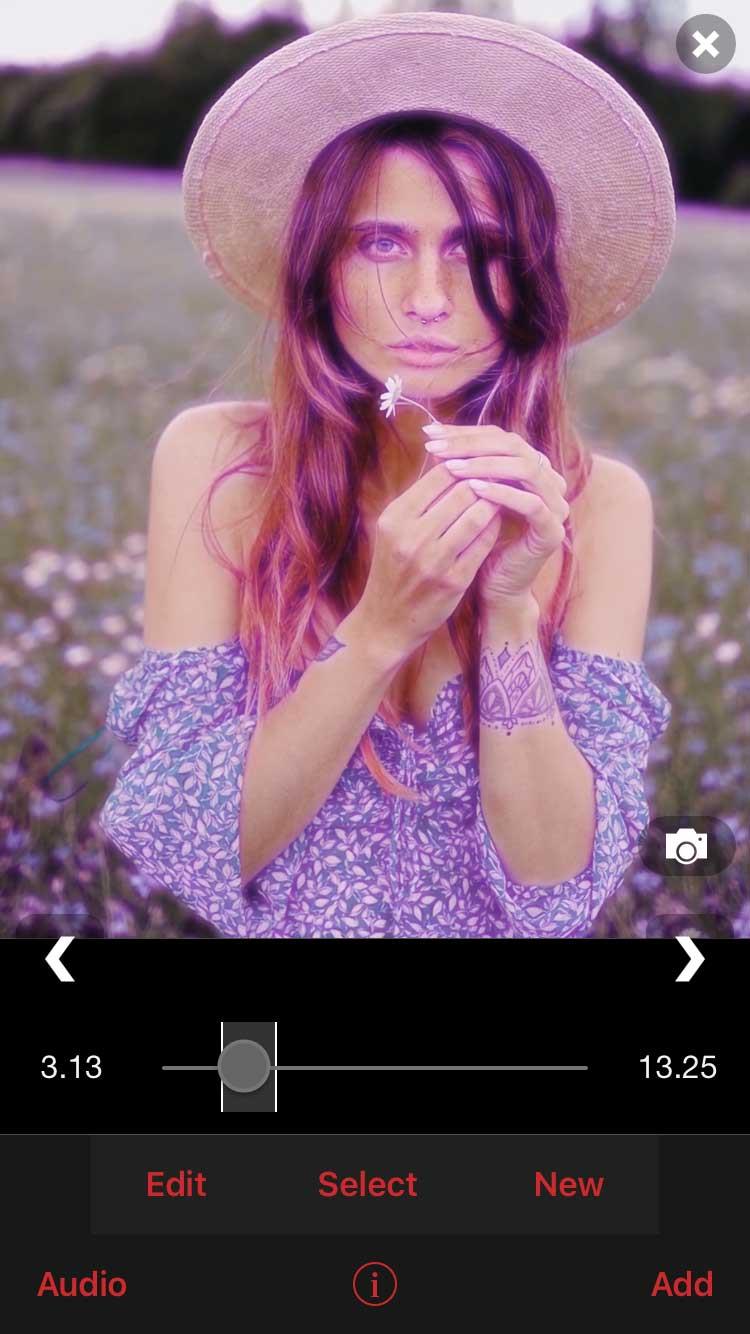
Buka klip di jendela Multi-Layer dan tekan Buat di kanan atas. Hasil akhirnya akan seperti gambar di atas.
Gunakan Masker
Cara ini sedikit lebih rumit namun patut dicoba karena memungkinkan Anda membuat banyak karya unik. Anda perlu membeli paket Multi-Lapisan atau mendaftar Langganan Pro untuk menggunakan fitur ini.
Ketuk Baru > Multi-Lapisan dan pilih klip yang belum diedit untuk lapisan 1. Anda dapat menambahkan filter jika mau. Contoh ini memilih Vibrance dan mengurangi intensitasnya.
Pada layer 2, Anda akan memilih Warna dan memilih warna dari palet warna. Anda dapat menambahkan lapisan warna sebanyak yang Anda inginkan.
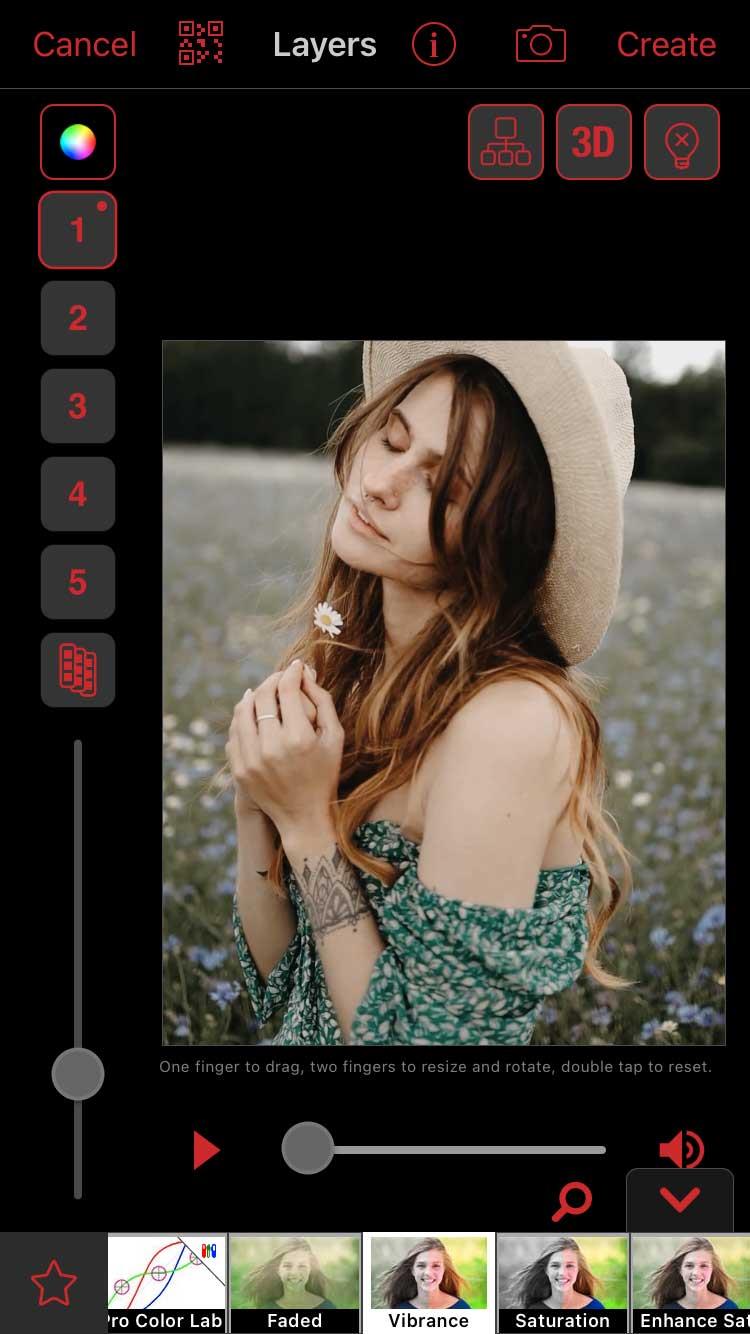
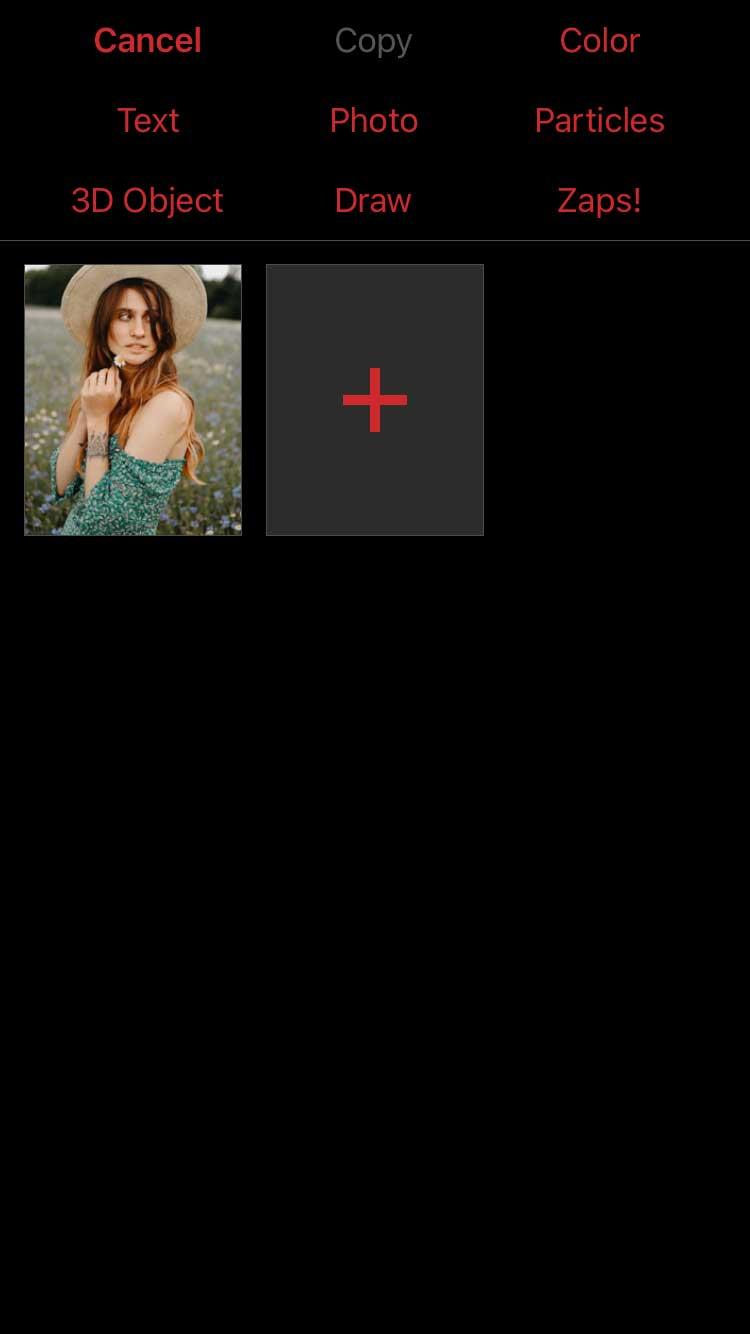
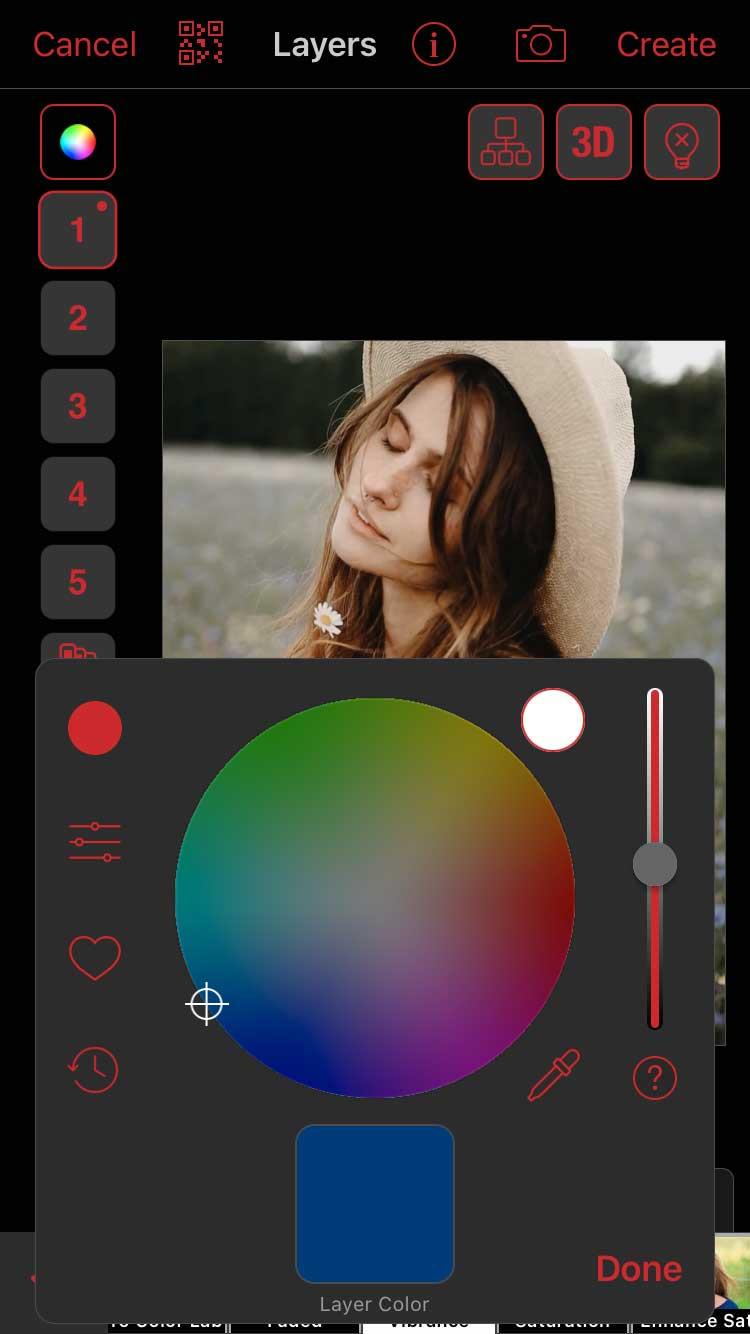
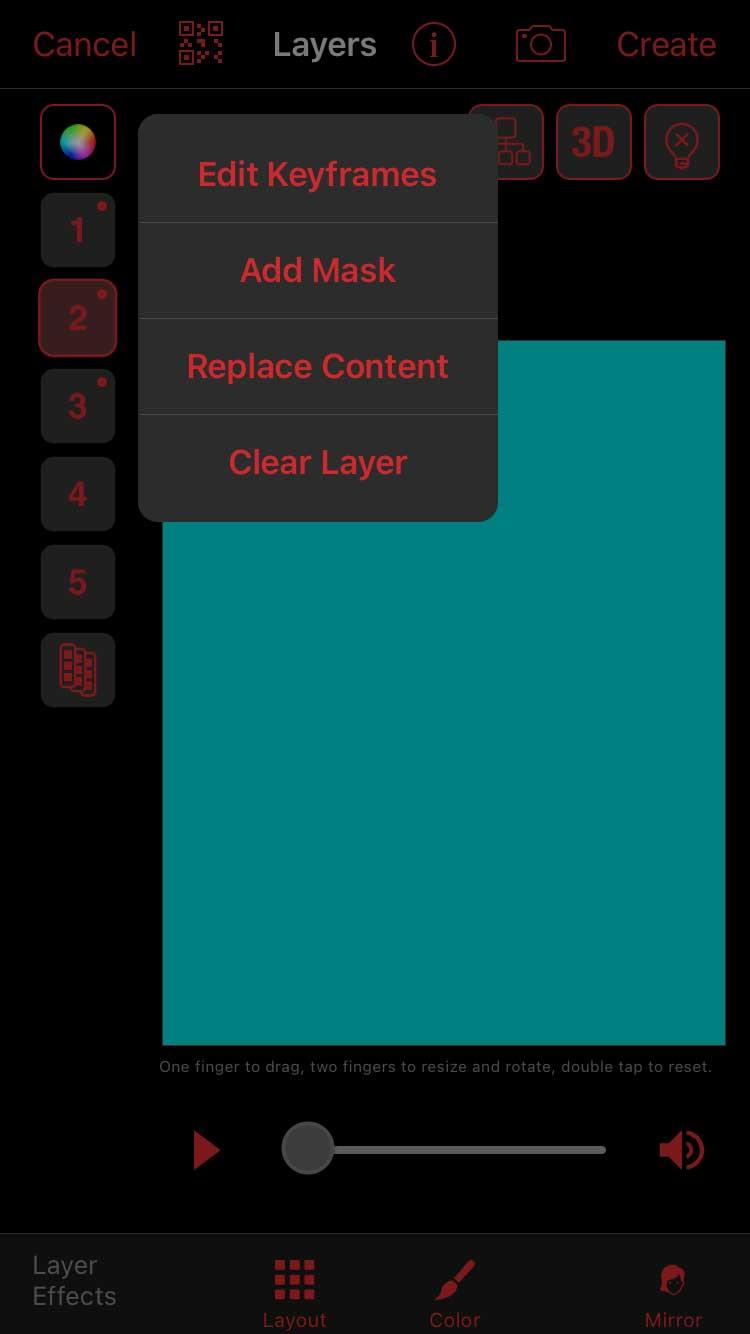
Ketuk pada blok bernomor warna pertama dan pilih Tambahkan Topeng . Pastikan Anda memilih Bentuk di bagian atas, ketuk ikon 3 garis di kanan atas dan pilih topeng dengan tepi buram. Bintang selalu merupakan pilihan yang baik.
Pertama, ketuk ikon 3-strip di kiri atas, pilih Tampilkan Lapisan Lain dan pilih lapisan 1. Ini akan membantu Anda mengetahui di mana menempatkan overlay dengan lebih baik. Sekarang, gunakan dua jari untuk “memperbesar” topeng bintang untuk memperluasnya dan memindahkannya ke area bingkai. Klik Selesai jika sudah puas.
Ulangi langkah ini dengan semua lapisan berwarna. Ingatlah untuk menampilkan lapisan lain saat menambahkan masker baru. Dengan cara ini, Anda tidak akan terlalu banyak tumpang tindih.
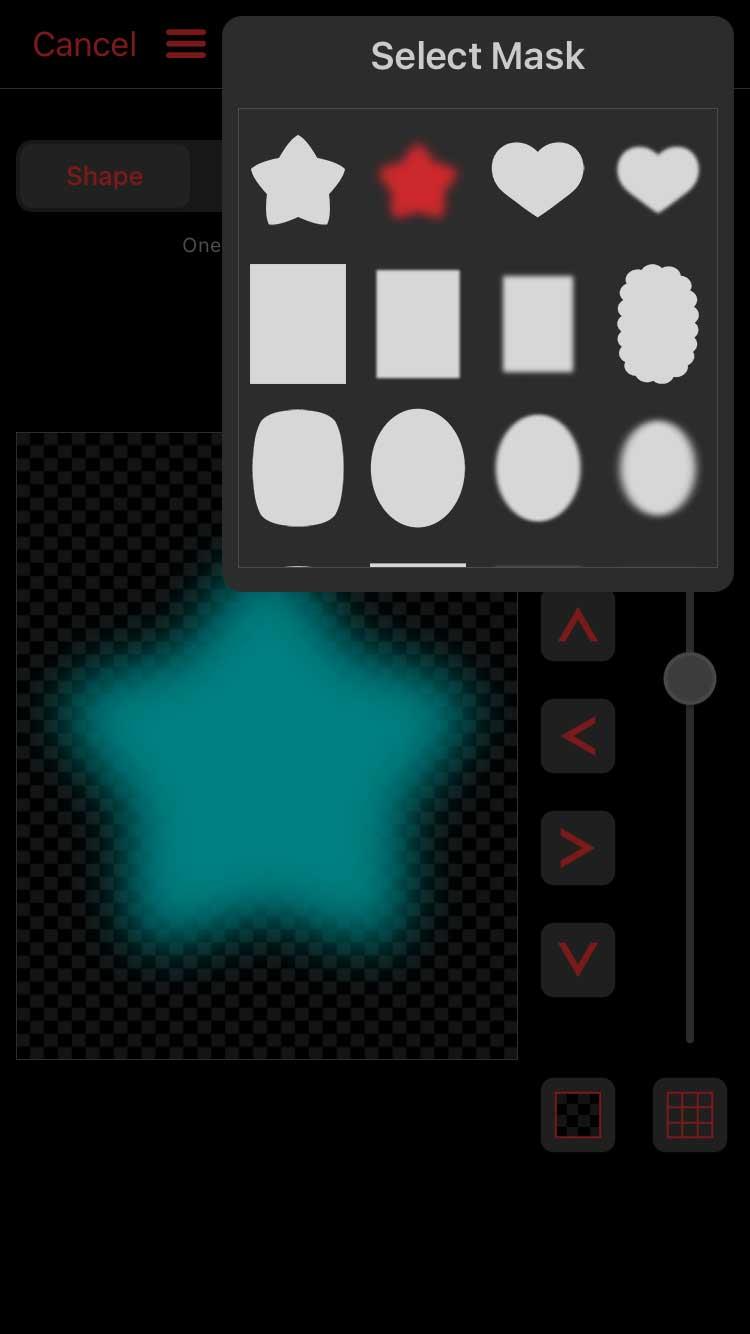
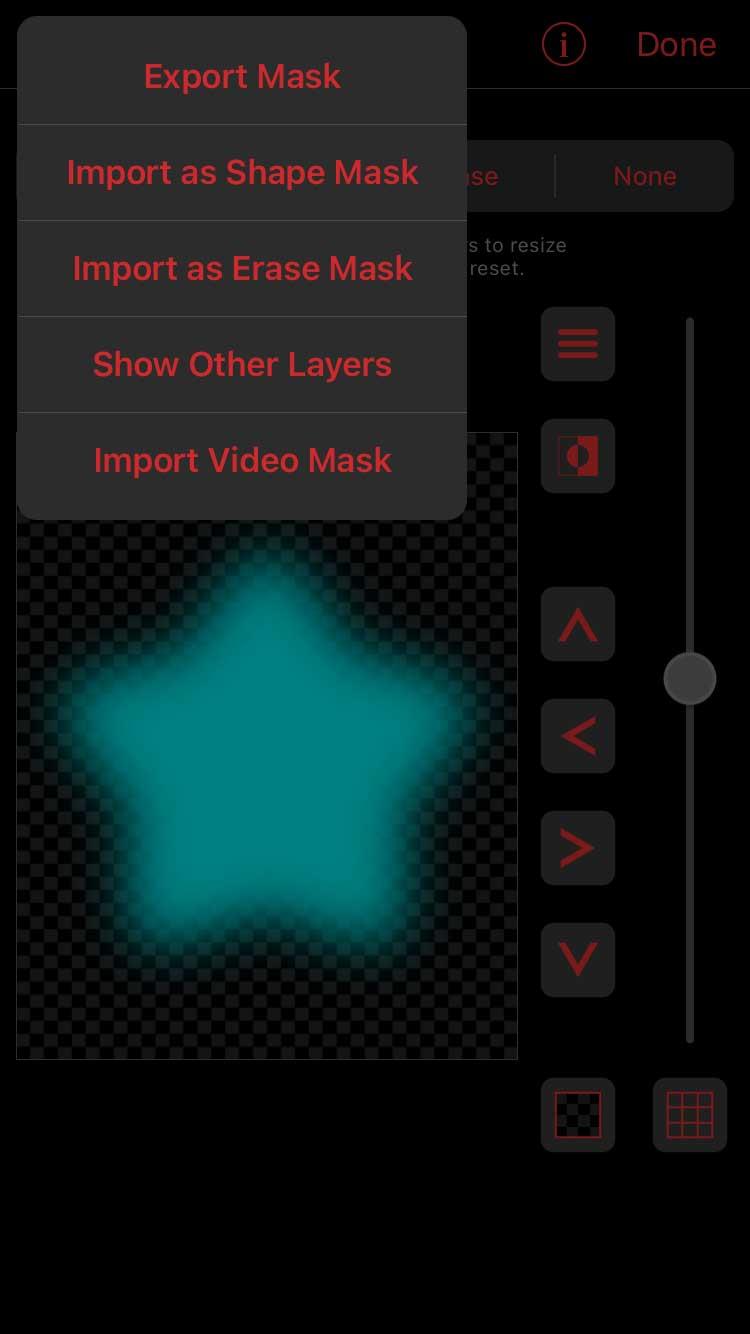
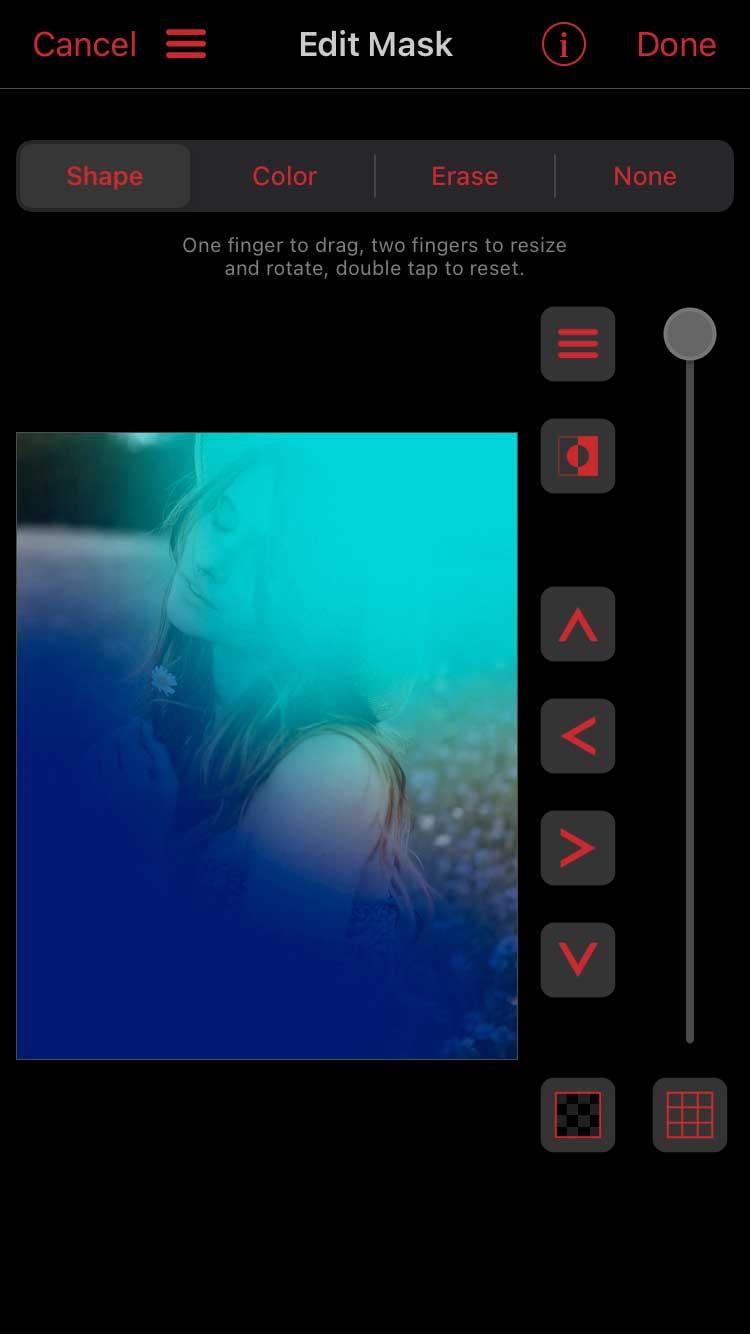
Sekarang dari jendela utama Multi-Layer , tambahkan Blend BG melalui ikon Warna ke setiap lapisan berwarna dan pilih jenis campuran. Anda juga dapat mengedit opacity di editor keyframe.
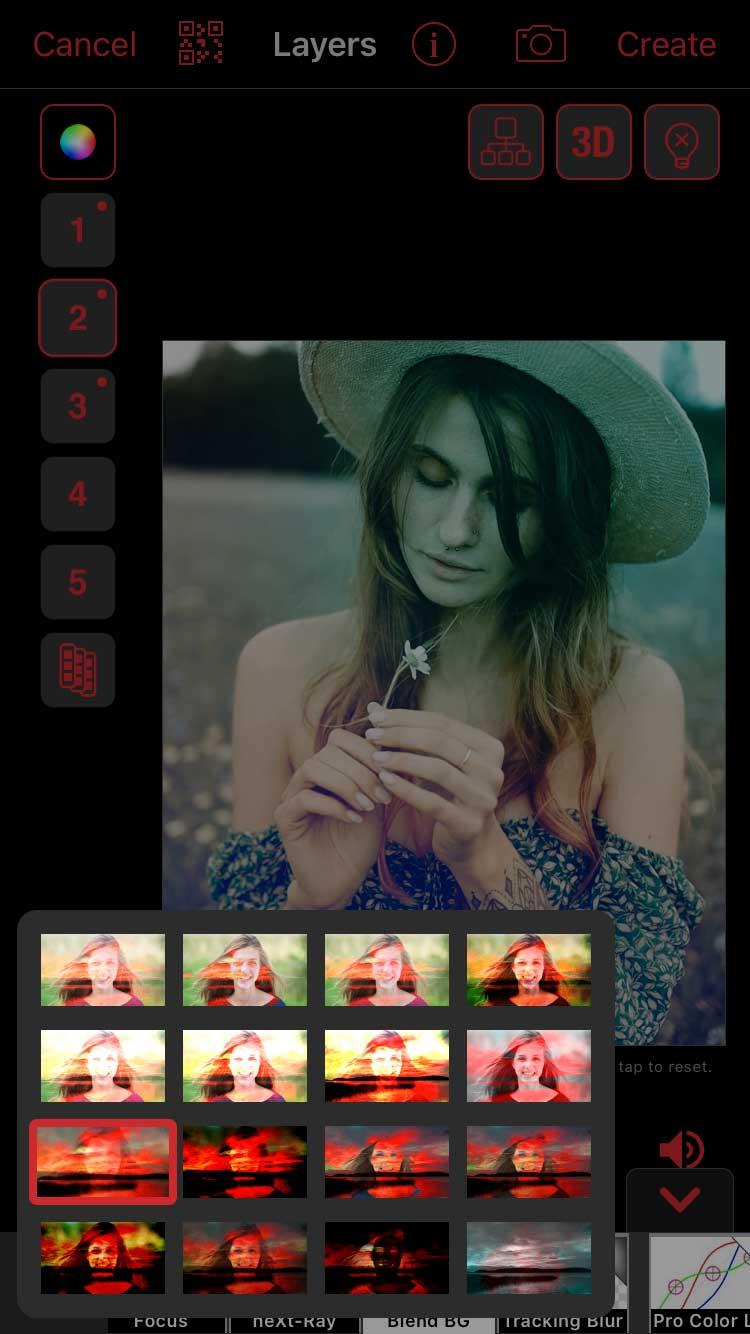
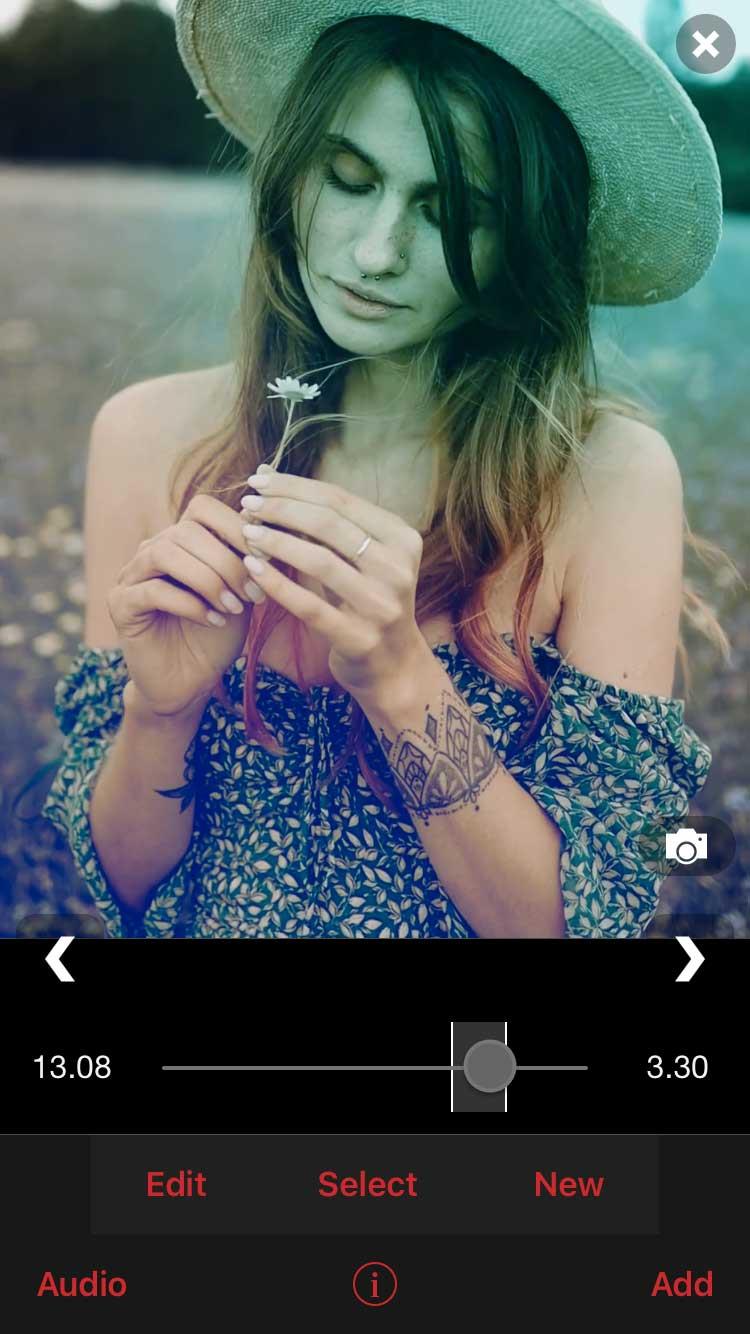
Klik Buat di kanan atas jika Anda puas dengan hasilnya.
Di atas adalah cara mengatur warna pada Video Star tanpa menggunakan alat Custom Coloring . Semoga artikel ini bermanfaat bagi Anda.